Page 1

Série E146X
Câmera Digital
Manual do Usuário
Bem-vindo
Page 2
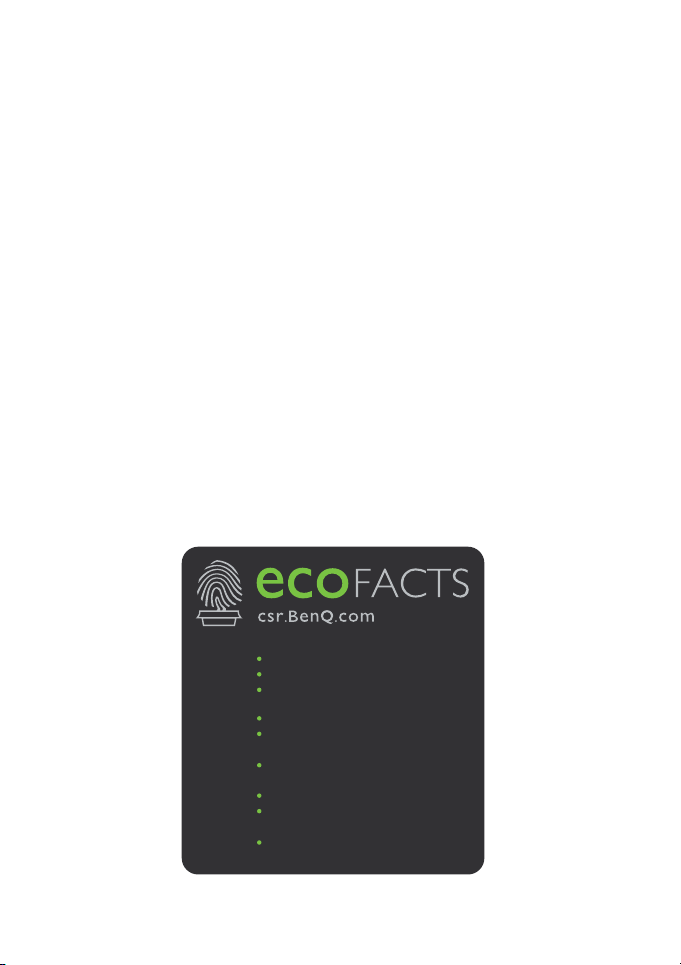
Copyright
Copyright 2011 por Corporação BenQ. Todos os direitos reservados. Nenhuma parte desta
publicação pode ser reproduzida, transmitida, transcrita, armazenada em um sistema de
restauração ou traduzida para qualquer linguagem ou linguagem de computador, de qualquer
forma ou por qualquer meio, eletrônico, mecânico, magnético, ótico, químico, manual ou outro,
sem a permissão prévia por escrito desta empresa.
Aviso Legal
A Corporação BenQ não faz representações ou garantias, nem expressas e nem implícitas, com
respeito ao conteúdo deste e especificamente renuncia quaisquer garantias, comercialidade ou
adequação para qualquer propósito em particular. Ademais, a Corporação BenQ reserva-se o
direito de revisar esta publicação e fazer alterações de tempos em tempos ao conteúdo desta sem
qualquer obrigação desta empresa em notificar qualquer pessoa de tal revisão ou alteração.
Todos ou outros logotipos, produtos ou nomes de empresas mencionados neste manual podem ser
marcas registradas ou direitos autorais de suas respectivas empresas, e são usados apenas para
propósitos informativos.
BenQ ecoFACTS
BenQ has been dedicated to the design and development of greener product as part of its aspiration
to realize the ideal of the "Bringing Enjoyment 'N Quality to Life" corporate vision with the
ultimate goal to achieve a low-carbon society. Besides meeting international regulatory
requirement and standards pertaining to environmental management, BenQ has spared no efforts
in pushing our initiatives further to incorporate life cycle design in the aspects of material selection,
manufacturing, packaging, transportation, using and disposal of the products. BenQ ecoFACTS
label lists key eco-friendly design highlights of each product, hoping to ensure that consumers
make informed green choices at purchase. Check out BenQ's CSR Website at http://csr.BenQ.com/
for more details on BenQ's environmental commitments and achievements.
Arsenic-free optical glass
BFR/PVC-free casing plastics
Eco-friendly ink printing in packaging box
㗇䠞ℰ⭍䎢䑪
⠸㖀⣽⣚㗇㺛⋽昢䆪∩%)5
偁㰖Ṁ䃖39&
䎖ῄ❲㲠⢏⍗∞⋬墬䚹
䄈䠞ℰ⭟䎢䑪
⠸冇⣽㮣䄈㺛⋽昢䆪≸%)5凮
偁㰖Ṁ䃖39&
䒗ῄ❲㲠⢏⍗∞⋬壄䚹
Page 3
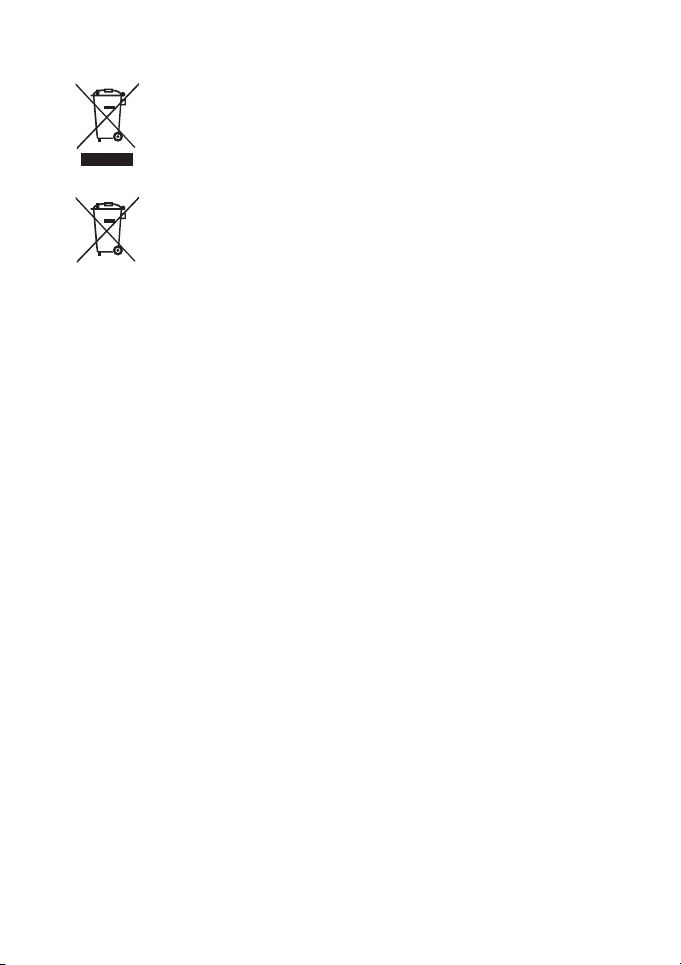
Diretiva WEEE
Disposição de Lixo Eletrônico e Equipamento Eletrônico e/ou Bateria pelos usuários
em domicílios privativos na União Européia.
Este símbolo no produto ou na embalagem indica que ele não pode ser eliminado
como lixo doméstico. Você deve descartar seu lixo de equipamento e/ou bateria
manejando-o com o esquema de devolução aplicável para a reciclagem de
WEEE
equipamento elétrico e eletrônico e/ou bateria. Para mais informações sobre
reciclagem deste equipamento e/ou bateria, favor contate a agência de sua cidade, a
loja onde você adquiriu o equipamento ou o serv iço de descarte de lixo doméstico. A
reciclagem de materiais ajudará a preservar os recursos naturais e garantir que este
seja reciclado de uma maneira que proteja a saúde e ambiente humanos.
Bateria
Informações de reciclagem: See http://www.benq.com/support/recycle para detalher.
Aviso Regulador CE
Este equipamento por meio deste é confirmado como em conformidaed com os equerimentos
fixados na Diretiva do Conselho na Aproximação das Leis dos Estados Membros relacionado a,
Diretivas de Compatibilidade Eletromagnética (2004/108/EC) e Diretiva de Baixa Voltagem (2006/
95/EC); a Diretiva de Restrição do Uso de Certas Substâncias Perigosas em Equipamentos Elétricos
e Eletrônicos (2002/95/EC), Diretiva Turca EEE; e Regulamento da Comissão (EC) Nº. 1275/2008
implementando a Diretiva 2005/32/EC do Parlamento Europeu e do Conselho no que se refere aos
requerimentos ecológicos de projeto para consumo de energia elétrica em modo de espera e
desligado de eletrodomésticos elétricos e eletrônicos e equipamentos de escritório, e a Diretiva
2009/125/EC do parlamento Europeu e do conselho estabelecendo uma estrutura para a definição
dos requerimentos ecológicos de projeto para produtos relacionados à energia.
Declaração FCC
Este equipamento foi testado e verificado como cumprindo com os limites para um dispositivo
digital de Classe B, com relação à Parte 15 das Regras FCC. Estes limites são designados a fornecer
proteção razoável contra interferência prejudicial em uma instalação residencial. Este equipamento
gera, usa e pode irradiar energia de freqüência de rádio e, se não instalado e usado de acordo com
as instruções, pode causar interferência prejudicial a comunicações de rádio. Contudo, não existem
garantias que interferência não ocorrerá em uma instalação particular. Se este equipamento causar
interferência prejudicial à recepção de rádio ou televisão, que pode ser determinada ligo ligamento
e desligamento do equipamento, o usuário é encorajado a tentar corrigir a interferência a partir de
uma ou mais das seguintes medidas:
• Re-orientar ou re-locar a antena de recebimento.
• Aumentar a separação entre o equipamento e o receptor.
• Conectar o equipamento em uma saída em um circuito diferente do qual o receptor está
conectado.
• Consultar o vendedor ou um técnico especializado em rádio/TV para ajuda.
Este dispositivo compre com a Parte 15 das Regras FCC. A operação é sujeita as duas condições a
seguir: (1) Este dispositivo não pode causar interferência prejudicial, e (2) este dispositivo deve
aceitar qualquer interferência recebida, incluindo interferência que possa causar operação
indesejada.
Cuidado FCC: Quaisquer alterações ou modificações aprovada por parte responsável pelo
cumprimento deve evitar a autoridade do usuário para operar este equipamento.
Page 4
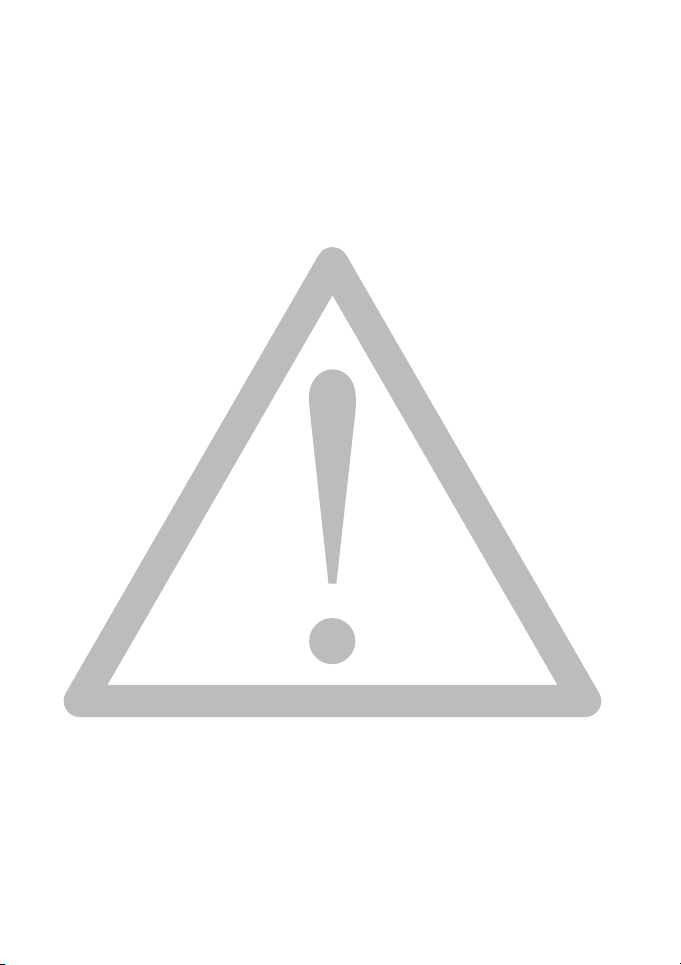
Alerta e notificação de segurança
Antes de operar a câmera, favor se certificar que você leia e compreenda completamente o
conteúdo desta seção. Se você ignorar e violar todas as notificações de alertas de segurança
indicadas nesta seção, a garantia câmera pode ser anulada. Neste meio tempo, não apenas a câmera
mas também você e outras pessoas e objetos em volta de você podem ser severamente danificados,
feridos, ou mesmo colocados em perigo de morte.
Para a sua segurança
• Mantenha a câmera e seus acessórios fora do alcance de crianças. Em particular, peças pequenas
tais como cartões de memória e baterias podem ser facilmente retiradas e engolidas por elas.
• Use apenas os acessórios originais para evitar possíveis riscos à saúde e propriedade, e assim
atender regulamentações legal relacionadas.
• Não desmonte a câmera sob nenhuma circunstância.
• Ao usar o flash, não vá muito perto do olho humano (particularmente de bebês e crianças) ou
olhos de animais. Do contrário, quando o flash dispara, a luz pode causar dano aos olhos
humanos ou irritar os animais.
• As baterias podem explodir, por exemplo. Todas as baterias podem causar dano à propriedade,
ferimentos ou queimaduras se um material condutor tal como jóia, chaves ou correntes tocarem
os terminais expostos. O material pode fechar um circuito elétrico e esquentar muito. Manuseie
com cuidado quaisquer baterias, particularmente ao colocá-la dentro de seu bolso, bolsa, ou
outro recipiente com objetos de metal. Não descarte baterias no fogo já que elas podem explodir.
• Para prevenir choque elétrico, não tente desmontar o arrumar sua câmera sozinho.
• Alguns modelos de câmera aceitam baterias não recarregáveis. Ao usar estas baterias, não as
recarregue. Do contrário, perigos como explosão e incêndio podem ocorrer.
• Risco de explosão se a bateria for substituída por um tipo incorreto. Descarte baterias usadas de
acordo com as instruções.
Garantia
• A garantia é anulada se dano ou falha do sistema ocorrer devido a fatores externos tais como
colisão, incêndio, enchentes, sujeira, esgoto, terremoto e outros eventos de força maior bem
como uso incorreto de eletricidade ou uso de acessórios não originais.
• É responsabilidade única do usuário se problemas (tal como perda de dados e falha do sistema)
ocorrerem devido a software instalado que não seja de fábrica, peças e/ou acessórios nãooriginais.
• Não troque a câmera. Quaisquer trocas na câmera invalidam a garantia.
Cuide de sua câmera
• Sempre mantenha a câmera no estojo de couro que a acompanha para melhor proteção contra
quedas, poeira e colisão.
• A única maneira de substituir a bateria e o cartão de memória é a abrir a tampa da bateria /
cartão.
• Descarte baterias e câmeras não desejados como permitido por lei em seu país.
• A água pode causar um incêndio ou choque elétrico. Então, armazene sua câmera em um local
seco.
• Se sua câmera molhar, seque-a com um pano seco o mais rápido possível.
• Sal ou água do mar podem causar danos severos à câmera.
• Não derrube, bata nem sacuda a câmera. Um comportamento rude no uso da câmera pode
danificar o placa de circuito eletrônico interno, deformar o formato da lente ou fazer com que as
lentes não retraiam mais.
• Não use produtos químicos abrasivos, solventes de limpeza nem detergentes fortes para limpar a
câmera.
Page 5
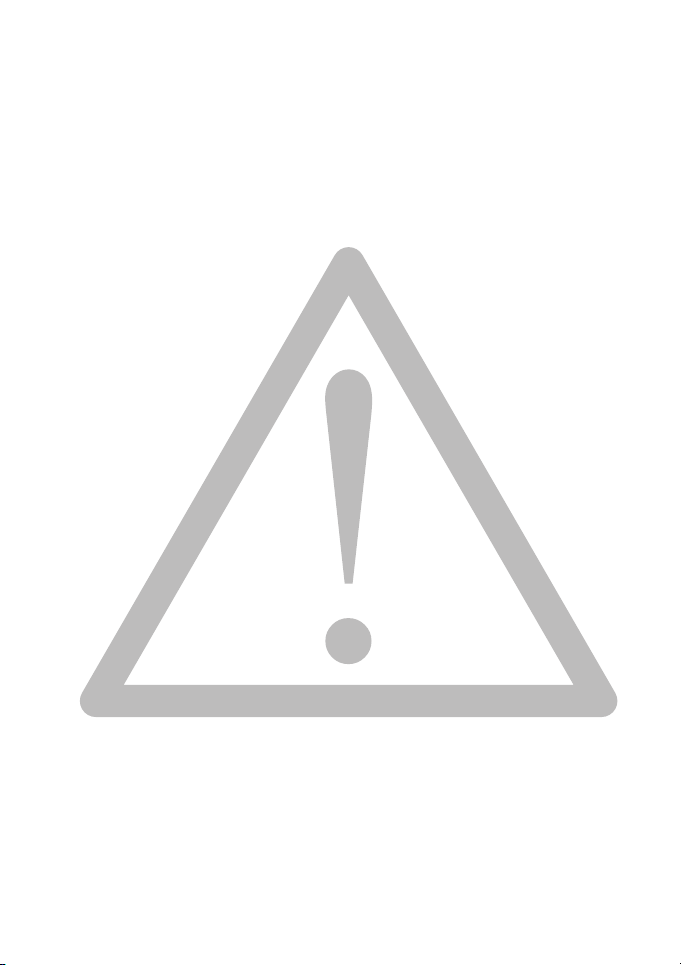
• Caso gordura de dedos seja deixada sobre a lente da câmera, o resultado será imagens ou vídeos
pouco claros. Para evitar este problema, se certifique de limpar a lente da câmera antes de tirar
fotos ou gravar vídeos. Você deve também limpar a lente da câmera regularmente.
• Se a lente sujar, use uma escova de lentes ou um pano macio para limpá-las.
• Não toque nas lentes com seus dedos.
• Se uma substância estranha ou água toca em sua câmera, por favor, desligue imediatamente e
desconectar as baterias. Depois, remova a substância externa ou água e envie-a ao centro de
manutenção.
• Sempre que há dados na memória interna ou no cartão de memória externo, você deve fazer
uma cópia de segurança para um computador ou disco. Assim, você pode tem uma solução para
cópia de segurança em caso de perda de dados.
• Se as lentes não puderem se retrair para dentro da câmera, por favor, recoloque as baterias
primeiro (geralmente isto se dá por baterias gastas). E então as lentes devem retrair
automaticamente. Se as lentes continuarem a não retrair, favor contate seu vendedor.
• Sob nenhuma circunstância você deve empurrar as lentes manualmente, pois isto pode danificar
a câmera.
• Todos os acessórios originais são projetados para uso com este modelo de câmera que você
comprou. Não use estes acessórios com outros modelos de câmera ou câmeras de outras marcas
para evitar perigos ou danos não previstos.
• Antes do uso inicial do cartão de memória, sempre use a câmera para formatar o cartão primeiro.
• Lembre de deslizar a guia de proteção (se disponível) para a posição destravada. Se não, todos os
dados (se algum) no cartão de memória serão protegidos e o cartão não poderá ser editado ou
formatado.
Ambiente operacional
• Não use ou armazene sua câmera nos ambientes listados abaixo:
• Luz solar direta
• Locais empoeirados
• Próximo a ar condicionado, aquecedor elétrico ou outras fontes de calor
• em um carro fechado com luz solar direta
• Locais instáveis
• Não use sua câmera em locais externos que estiver chovendo ou nevando.
• Não use sua câmera em ou próximo à água.
• A temperatura operacional da câmera é entre 0 e 40 graus Celsius. É normal para o tempo
operacional ser encurtado quando a temperatura estiver baixa.
• A capacidade das baterias da sua câmera será reduzida cada vez que for carregada/esvaziada.
• O armazenamento em temperaturas muito altas ou baixas também resultará em uma perda
gradual de capacidade. Como resultado, o tempo de operação de sua câmera será
consideravelmente reduzido.
• É normal que a câmera fique quente durante a operação, pois a capa da câmera pode conduzir
calor.
Page 6
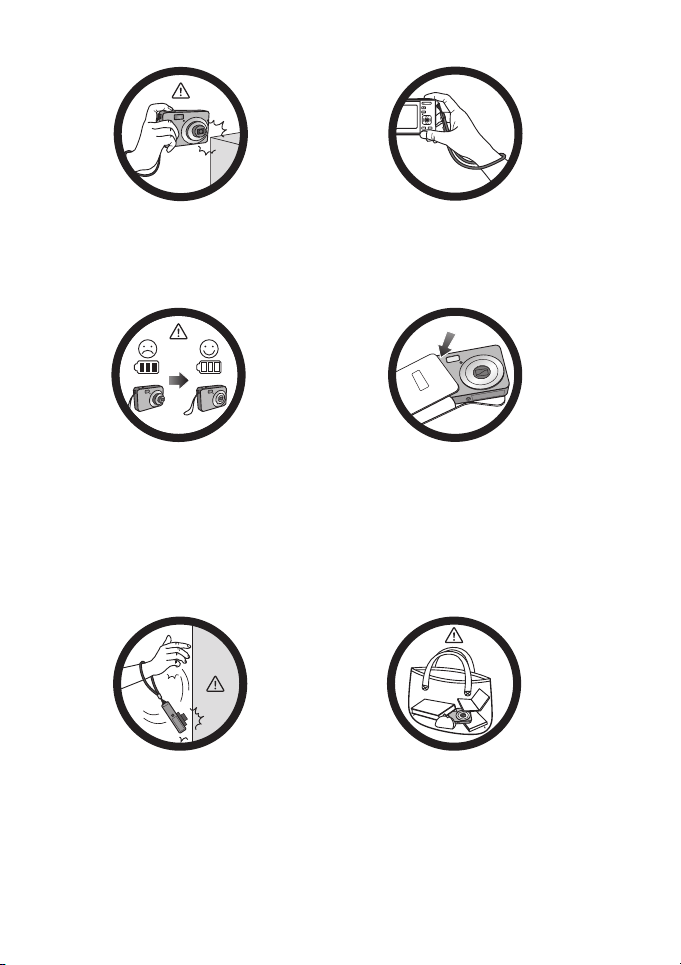
Do not hold the camera by excessive
force. Plus, be sure to protect the
camera from strong impacts.
To avoid accidental falling, please attach
the hand strap to the camera and always
hold the camera by keeping the hand
strap around your wrist.
If the battery suddenly depleted and
caused the lens fail to retract, please
carefully protect the lens to avoid
collision and insert a battery with full
power ASAP.
Keep your camera away from sharp
objects and avoid collision.
When the camera is not in use, always
turn the power off and make sure the
lens has retracted successfully before
storing the camera in its case. If you do
not intend to use the camera for a long
time, please remove the battery
from the camera and store the battery
carefully.
When the camera is not in use, please
place it in a steady place. Plus, always
keep your camera away from pressure
or any other similar environment
(for example, in a pant pocket) to
avoid possible damage.
Page 7

Índice
Passeando pela câmera .................................................................... 1
Verificando o conteúdo da embalagem ...........................................................1
Câmera ..............................................................................................................2
Visão frontal e de baixo ........................................................................................... 2
Preparando a câmera para uso ....................................................... 3
Trocando a bateria ............................................................................................4
Usando botões multifuncionais ....................................................................... 5
Usando um cartão SD ....................................................................................... 6
Configuração inicial ........................................................................ 7
Configuração de idioma ...................................................................................7
Configuração de data e hora ............................................................................7
Operação da câmera ........................................................................ 8
Modo de captura ............................................................................. 9
Mais opções de captura no Menu Função .....................................................10
Modo de flash ..................................................................................................11
Rastr rostos ...................................................................................................... 11
Modo de foco ..................................................................................................12
Tamanho da imagem ......................................................................................12
Qualidade da imagem .....................................................................................12
Configuração EV ............................................................................................. 13
Equilíbrio de Branco ....................................................................................... 13
ISO ...................................................................................................................14
Medição AE ....................................................................................................14
Efeito ................................................................................................................15
Modo de Cena ................................................................................................. 16
Abertura Prioridade ........................................................................................21
Obturador Prioridade ..................................................................................... 21
Modo manual ..................................................................................................21
Modo disparo .................................................................................................. 22
Agrupamento de Exposição Automática (AEB) ...........................................22
Área de AF .......................................................................................................23
Lâmp. aux. de AF ............................................................................................ 23
Configurações nitidez, saturação e contraste ................................................ 23
Zoom Digital ...................................................................................................23
Impres. data .....................................................................................................24
Rever instant. ...................................................................................................24
S.S.F. (Super Shake-Free) ............................................................................... 24
Page 8
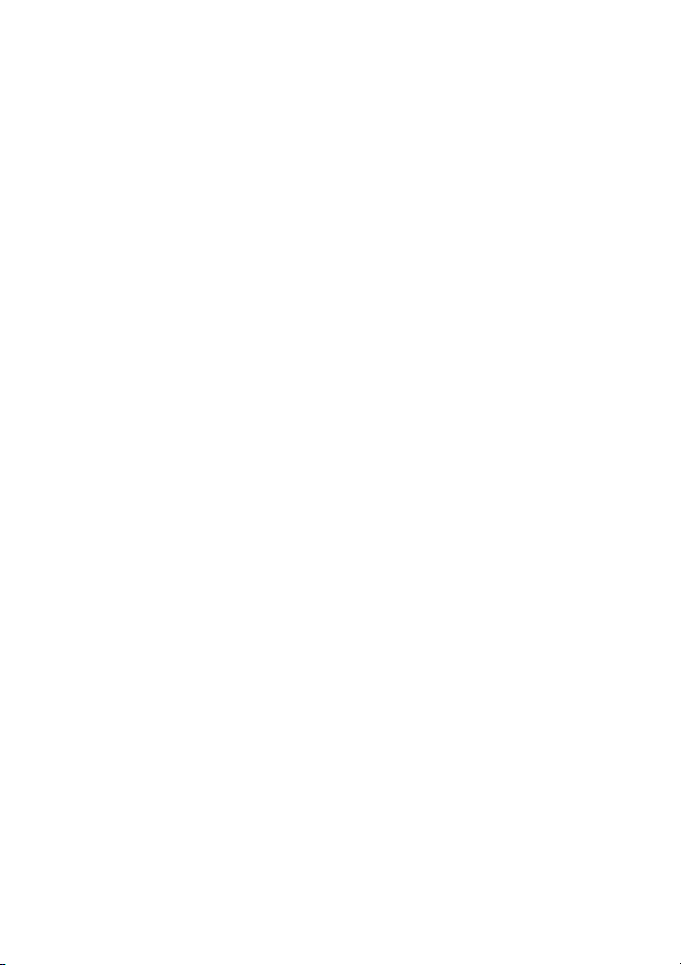
Cena Inteligente .............................................................................................. 24
Capturar sorriso ..............................................................................................25
Detector de Piscadas ....................................................................................... 25
Retrato de Amor .............................................................................................25
Panorama ........................................................................................................25
LOMO .............................................................................................................27
Fisheye .............................................................................................................27
Pré-composição ..............................................................................................28
Leilão da Web ..................................................................................................28
Mais configurações de Gravação de Filme ....................................................29
Estado da bateria ............................................................................................. 30
Outras configurações ..................................................................... 31
Modo de reprodução ..................................................................... 33
Opções para reprodução e edição .................................................................. 34
Aumentar uma imagem. ........................................................................................34
Rotacionar uma imagem .......................................................................................34
Visualizando múltiplos arquivos de uma vez ....................................................... 34
Reproduzir as gravações de vídeo ......................................................................... 35
Ajuste do volume de reprodução ..........................................................................35
Apresent. slides ...................................................................................................... 35
Excluindo arquivos ................................................................................................36
Protegendo arquivos ..............................................................................................36
Rem. Olhos Verm. .................................................................................................36
Nota de Voz ............................................................................................................37
Efeito da Foto .........................................................................................................37
Corte .......................................................................................................................38
Redimensionar .......................................................................................................38
Imagem inicial ........................................................................................................39
DPOF ......................................................................................................................39
Mancha Radial .......................................................................................................39
Trabalhar com computador e sistema AV ................................... 40
Pacote de software ..........................................................................................40
Conectar a câmera ao computador ................................................................ 40
Conectar a câmera a um sistema AV ............................................................. 40
Impressão de imagens ..................................................................................... 40
Impressão com PictBridge ..................................................................................... 40
Solução de problemas e informações de serviço .......................... 42
Suporte técnico ...............................................................................................43
Especificações ................................................................................ 44
Page 9
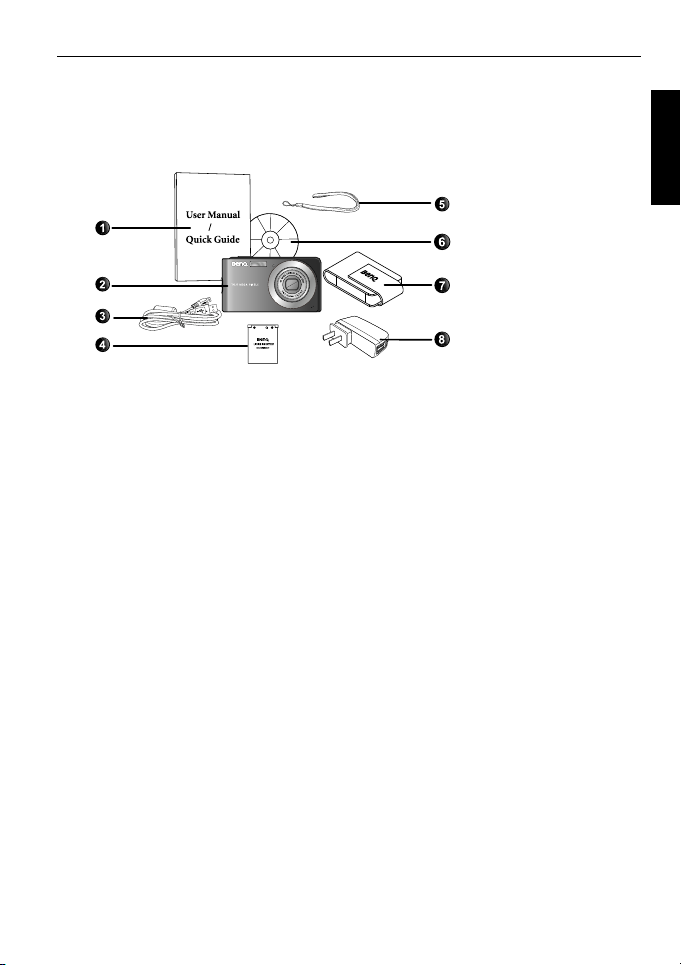
Passeando pela câmera 1
Passeando pela câmera
Verificando o conteúdo da embalagem
Desembale cuidadosamente sua caixa de kit e garanta que você possui os seguintes itens.
1. Manual do Usuário
ou Guia Rápido
2. Câmera digital
3. Cabo USB
4. Bateria
5. Correia de mão
• Todas as figuras, capturas de tela e ícones usados neste manual são apenas ilustrativos.
Produtos e acessórios reais e disponíveis, e a assim como sua aparência podem variar
dependendo da região de vendas.
• Se qualquer dos itens estiver perdido ou danificado, contate seu vendedor.
• Guarde a embalagem para envio ou armazenamento futuro.
6. Software e CD do
Manual do Usuário
7. Capa de couro
8. Adaptador de
energia AC
Português do Brasil
Page 10

2 Passeando pela câmera
1 3 4
5
6
7
8
9
2
Câmera
Português do Brasil
Visão frontal e de baixo
1 2
3
4
5
Visão traseira
1. Botão obturador
2. Botão de energia
3. Flash
4. Lâmpada Assistente AF / LED
indicador de disparador automático
5
46
E1
C
D
5. Lente
6. Microfone
7. Alto-falanteé
8. Suporte de trip
9. Porta USB / AV
10. Tampa da Bateria / cartão
7 8 109
6
1. Tela de LCD
2. LED de estado
3. W (Largura) - Diminua o zoom,
desligue a descrição do modo de Disparo,
ou entre na exibição de Miniaturas (modo
Reprodução)
4. T (Tele) - Aumente o zoom ou
desligue a descrição do modo de disparo
5. Botão MENU ou retorne ao menu
anterior
6. Função / Botão Eliminar – Ative o
menu de função (Modo de captura) ou
excluir fotos (Modo de reprodução)
7. Furo da alça
8. Botões multifuncionais (incluindo um
controle de 4 direções e um botão )
9. Troca de modo – Altera entre os modos
Captura (foto), Captura (filme), e
Reprodução
Page 11

Preparando a câmera para uso 3
Indicador Estado Descrição
LED de estado Sem luz A câmera digital está desligada.
Verde sólido • A câmera digital está pronta para capturar
Verde intermitente • A câmera digital não pode focalizar.
LED com
temporizador
automático
• É normal que a câmera fique quente durante a operação, pois a capa da câmera pode
conduzir calor.
• A tela de LCD nesta câmera é fabricada com tecnologia sofisticada, e mais de 99,99%
dos pixels na tela de LCD atendem as especificações padrão. Porém, é possível que
menos de 0,01% dos pixels na tela de LCD possam ter alguns pontos de luz ou
apresentarem cores incomuns. Isto é normal e não indica má função da tela, e nem
afetará as fotografias que você tira com a câmera.
• O monitor LCD parece mais escuro em forte luz do sol ou brilho intenso. Isto não é um
mau funcionamento.
• Para prevenir que suas imagens fiquem borradas enquanto pressionar o botão de
disparo, sempre segure a câmera firmemente. Isto é especialmente importante
quando você está disparando sob condições de luz baixa, sob as quais sua câmera
pode reduzir a velocidade de disparo para garantir que suas imagens sejam
apropriadamente expostas.
Vermelho
intermitente
imagens.
• A câmera digital está ligadno, ou estpa em modo
de economia de energia.
• A câmera digital está capturando o clipe de vídeo.
• O flash está carregando ou a comunicação/
transferência USB está em curso.
A função de temporização automática está ativada.
Português do Brasil
Preparando a câmera para uso
Use apenas a bateria específica para a câmera, e sempre desligue a câmera antes de remover
a bateria.
A
B
Para instalar a bateria:
1. Libere e abra a tampa da bateria/cartão (A).
2. Insira a bateria na direção correta combinando a
etiqueta + - na fenda da bateria (B).
3. Empurre a bateria até o final.
4. Feche e trave a tampa da bateria/cartão (D).
Page 12
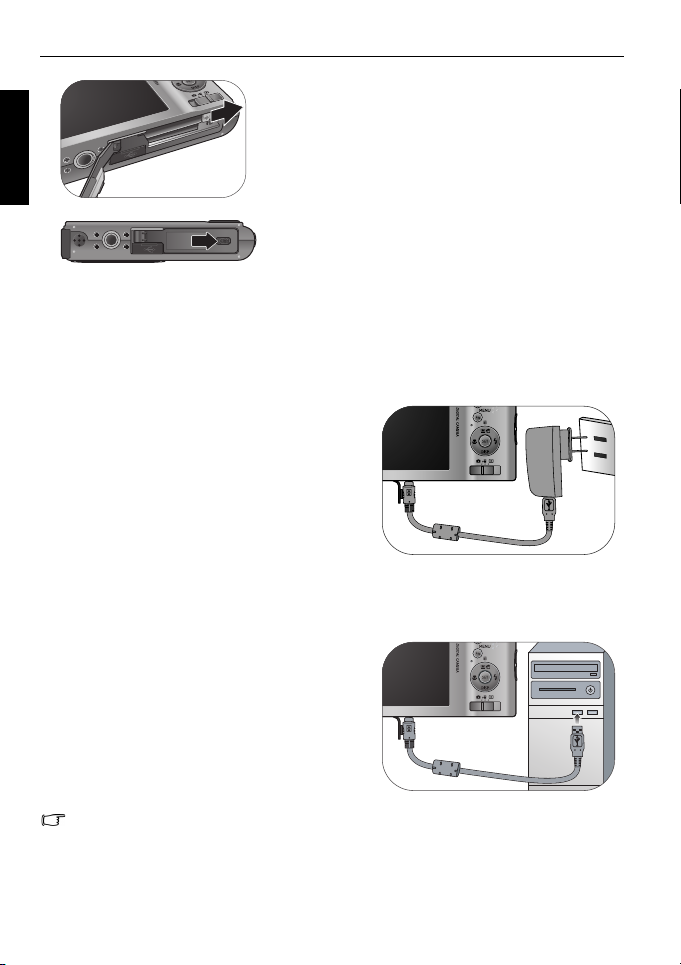
4 Preparando a câmera para uso
C
Português do Brasil
D
Para remover a bateria:
1. Libere e abra a tampa da bateria/cartão.
2. Puxe a bateria para fora (C).
3. Feche e trave a tampa da bateria/cartão (D).
Trocando a bateria
O estado de carregamento de bateria afeta o desempenho da câmera. Para maximizar o
desempenho e a vida da bateria, carregue completamente a bateria por uma tomada na
parede (ou um computador), e então descarregue-a completamente através de uso normal
pelo menos uma vez.
Para carregar a bateria por uma
tomada na parede:
1. Desligue a câmera.
2. Insira a bateria na câmera.
3. Conecte uma das extremidades do cabo USB à
câmera.
4. Conecte a oura extremidade do cabo USB ao
adaptador de energia.
5. Plugue o adaptador de energia a uma tomada na
parede. A bateria começará a carregar
imediatamente.
Para carregar a bateria por um
computador:
1. Ligue o computador.
2. Desligue a câmera.
3. Insira a bateria na câmera.
4. Conecte uma das extremidades do cabo USB à
câmera.
5. Conecte a oura extremidade do cabo USB ao seu
computador. A bateria começará a carregar
imediatamente.
Você deve seguir as instruções acima para assegura a carga bem sucedida.
Page 13
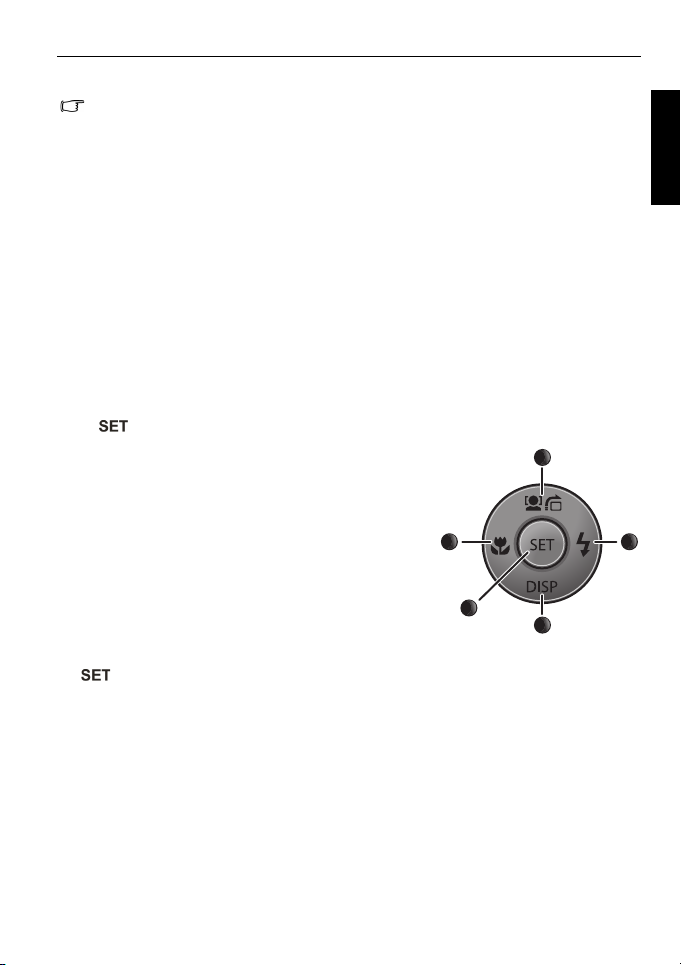
Preparando a câmera para uso 5
• Desligue a câmera antes de remover a bateria.
• Carregue completamente a bateria Li-ion antes de usá-la a primeira vez.
• Quando a bateria estiver sendo carregada, o LED indicador de status piscar em verde.
Quando a bateria estiver totalmente carregada, o LED indicador de status desliga.
• Use apenas o tipo especificado de bateria. Usar outros tipos de baterias pode
danificar a câmera e invalidar a garantia.
• Assegure que a bateria de Li-ion está inserida no produto com a polaridade correta. A
polaridade incorreta pode danificar a câmera ou causar incêndio.
• Descarregue todas as fotos e remova a bateria da câmera se você vai armazenar a
câmera for um longo período.
• Os danos causados pelo uso de um adaptador de energia incorreto não são coberto
pela garantia.
• A bateria pode ficar quente depois de carregada ou usada. Isto é normal e não uma
má função.
• Ao usar a câmera em um ambiente frio, mantenha a câmera e suas baterias
aquecidas mantendo-as dentro de sua jaqueta ou outro ambiente protetor aquecido.
Usando botões multifuncionais
Você pode escolher as configurações da câmera pressionando o controle de 4 direções ou o
botão .
1. Esquerda/Foco:
• Desliza à esquerda nos menus.
• Alterna entre os diferentes modos de foco.
2. Para cima:
• Desliza para cima nos menus.
• Liga/desliga o Monitoramento de Face. Consultar
"Rastr rostos" na página 11 para detalhes.
• Rotaciona uma imagem. Consultar "Rotacionar
uma imagem" na página 34 para detalhes.
3. Direita/Flash:
• Desliza à direita nos menus.
• Seleciona um modo de flash.
4. Para baixo:
• Desliza para baixo nos menus.
5. : Confirma uma configuração escolhida.
5
4
4
Português do Brasil
55
Page 14
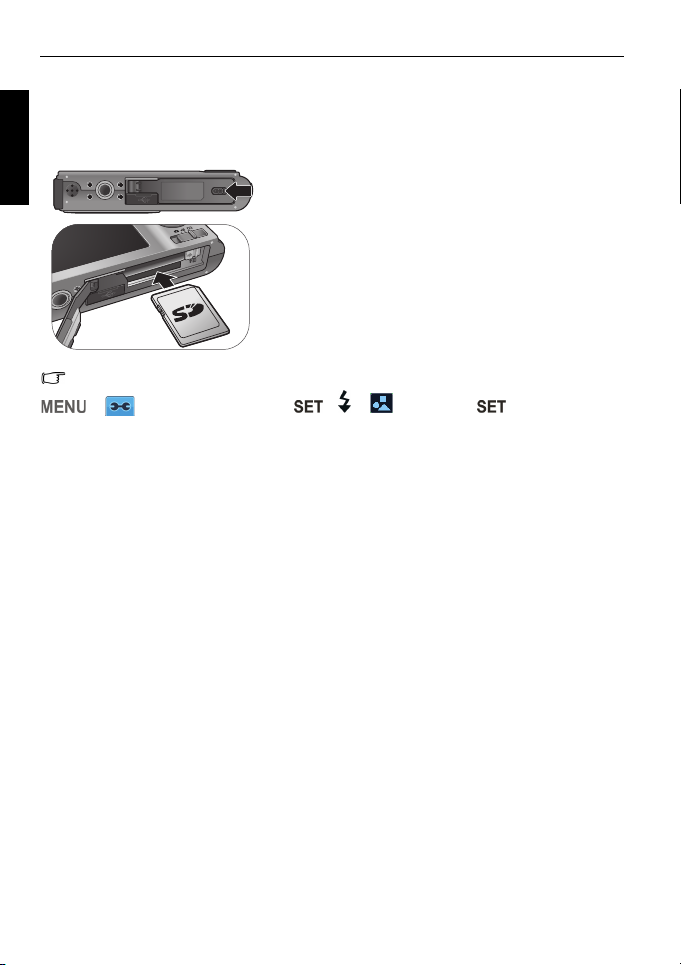
6 Preparando a câmera para uso
Usando um cartão SD
Português do Brasil
A câmera vem com memória interna para armazenamento de imagens, vídeo ou áudio
capturados. Você também pode adicionar um cartão SD (Cartão de Memória) para
armazenar mais arquivos.
Para instalar o cartão SD:
1. Certifique-se que a câmera esteja desligada.
2. Libere e abra a tampa da bateria/cartão.
3. Insira um cartão SD na direção correta.
4. Feche e trave a tampa da bateria/cartão.
Para remover um cartão SD:
1. Certifique-se que a câmera esteja desligada.
2. Libere e abra a tampa da bateria/cartão.
3. Pressione levemente a extremidade do cartão para
ejetar.
4. Feche e trave a tampa da bateria/cartão.
Antes do uso inicial de um cartão SD, por favor, formate o cartão primeiro pressionando
> > Gerenciar memória > / > Formatar > > Sim.
Page 15
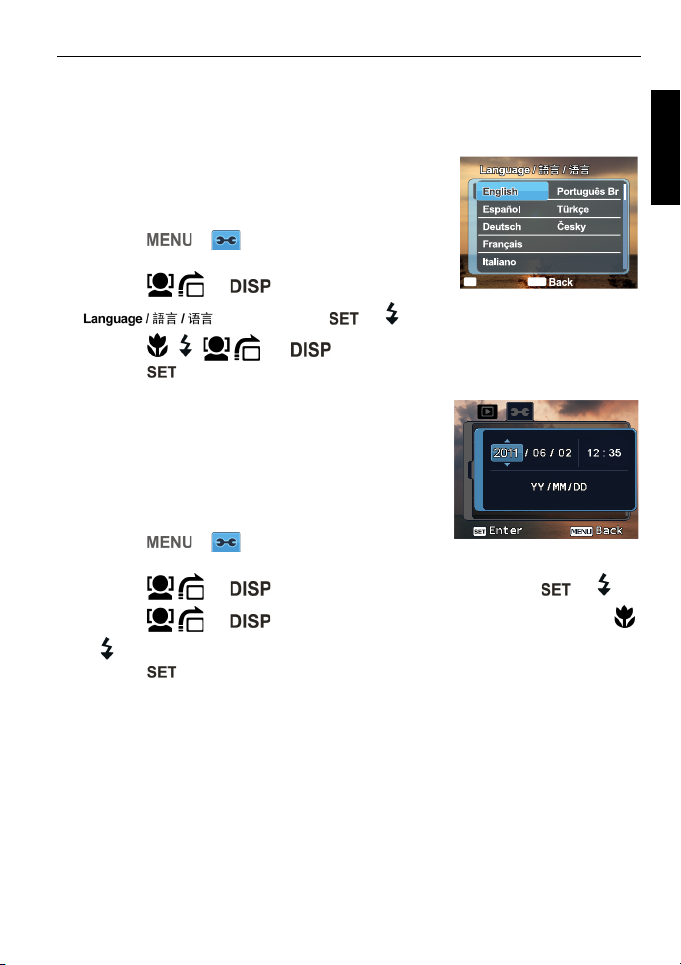
Configuração inicial 7
Configuração inicial
Você será avisado para configurar o idioma e a data e hora quando a câmera é ligada pela
primeira vez.
Configuração de idioma
Seleciona a versão do idioma exibido na tela.
Para selecionar um idioma:
1. Pressione > . (O Passo 1 é necessário
apenas depois que a configuração inictial é feita.)
SET
2. Pressione ou para localizar
, então pressione ou .
3. Pressione , , , ou para localizar o idioma que você quer.
4. Pressione para configurar o idioma.
OK
Configuração de data e hora
Ao usar a câmera a primeira vez ou a bateria foi removida
da câmera por um longo período, você precisa definir a data
e hora. A data e hora e gravada quano um vídeo ou imagem
é capturada.
Para configurar data e hora:
1. Pressione > . (O Passo 1 é necessário
apenas depois que a configuração inictial é feita.)
2. Pressione ou para localizar Data/Hora, então pressione ou .
3. Pressione ou para selecionar um formato de data e hora. Pressione
ou para mover para outra coluna como necessário.
4. Pressione para configurar data e hora.
Polski
Română
MENU
Português do Brasil
Page 16
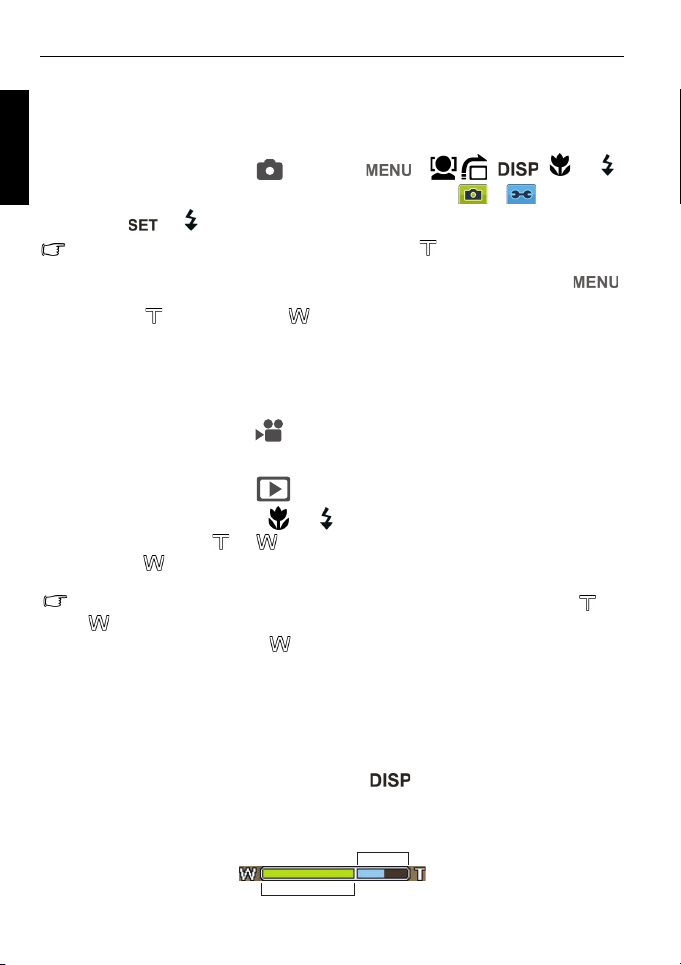
8 Operação da câmera
Zoom Digital
Zoom Óptico
Operação da câmera
Português do Brasil
O procedimento abaixo é uma instrução geral para operação básica. Ela é particularmente
útil se você for novo com câmeras.
1. Pressione o botão Ligar para ligar.
2. Deslize a chave de modo para e pressione > , , , ou
para localizar as opções desejadas (sob duas guias diferentes: e ), e então
pressione ou para fazer seleções.
Lembre-se de seguir o que é exibido em tela ou deslize para instruções (sempre que
disponível). A seguir, pressione os botões correspondentes para acessar e definir mais
opções. A qualquer momento, você pode cancelar a operação atual pressionando em
para retornar a seu passo anterior.
3. Deslize para para mais zoom ou para menos zoom.
4. Pressione o obturador até a metade para ajustar foco automático. Uma vez que o foco
esteja definido, a cor do quadro do foco mudará de branco (desfocado) para verde
(focalizado). Se a cor do quadro do foco estiver em vermelho e você pressionar o
obturador, isto pode resultar em uma foto borrada.
5. Pressione o obturador completamente para capturar.
6. Solte o obturador.
7. Deslize a chave de modo para e entre no modo Gravação de filme. A seguir, ajuste
o zoom ótico como necessário e pressione o obturador para iniciar a gravação de vídeo
(pressione o obturador novamente para parar a gravação de video).
8. Deslize a chave de modo para e visualie as imagens capturadas ou vídeos
gravados. Você pode pressionar , ou para mover para diferentes imagens/vídeos,
deslize para pressionar ou para mais/menos zoom em imagem capturada, ou
deslize para para visualzar 9 imagens na tela.
• Durante mais zoom ou menos zoom, há um separador na barra de zoom entre e
. Para fotos de melhor qualidade, é recomendável usar zoom ótico apenas
mantendo a ampliação entre e o separador.
• O flash é desligado automaticamente no modo Gravação de Filme.
• O modo Gravação de Filme grava tanto o áudio quanto o vídeo. O tempo de gravação
é contínuo, mas a gravação vai parar uma vez que o espaço no cartão de memória
esteja cheio.
• No modo de Gravação de Filme, o som é temporariamente desligado durante mais/
menos zoom.
• A qualquer momento, você pode pressionar o botão Power (liga/desliga) para desligar
a câmera.
• No modo Captura ou Reprodução, pressione para decidir quais informações
exibir na tela.
Page 17

Modo de captura
100
-1. 0
A
9999
Modo de captura 9
P
9999
EV
ISO
100
Item Descrição Página de referência
1 Modo de Cena 16
2 Modo de flash 11
3 Modo de foco 12
4 Modo disparo 22
5AEB 22
6 Número de fotos disponíveis --
7 Tamanho da imagem 12
8 Qualidade da imagem 12
9 Rastr rostos 11
10 ISO 14
11 Equil Branco 13
12 Medição AE 14
13 Valor de exposição (EV) 13
14 Área de AF 23
15 Histograma --
16 Status da bateria 30
17 Alerta de vibração da câmera --
Português do Brasil
Page 18

10 Modo de captura
Meu Modo
(os 6 modos de
gravação mais
recentes, na ordem
usada)
ISO
Valor de Exposição
(EV)
Efeito
Qualidade da
Imagem
Equil Branco
Medição
Resolução
Português do Brasil
• No modo de Captura, pressione para alternar entre 5 modos de exibição
(padrão, completo, nenhum e regra básica e Tela de Ajuda).
• Use o modo de exibição regra de terceiros para melhorar sua composição colocando
objetos em ao menos uma das interseções destas 4 linhas imaginárias.
• O diagrama da Tela de Ajuda oferece uma visão rápida das principais funções dos
botões da câmera.
• Enquanto o obturador estiver pressionado até a metade, a velocidade e a abertura do
obturador são exibidas também na tela (não disponível no modo de Gravação de
Filme).
• Enquanto o obturador está pressionado até a metade, a cor da área AF muda para
amarela-verde, as configurações de alerta de vibração de câmera (aparece apenas se
a própria câmera detecta possível vibração), abertura, obturador e ISO também são
exibidas na tela.
Mais opções de captura no Menu Função
Pressione o button Função para acessão mais opções de captura. Dependendo de
suas configurações, os ícones de opção exibidos no menu Função podem variar.
Para usar o menu Função:
1. Pressione para entrar no menu Função e as configurações selecionadas
atualmente aparecem.
2. Pressione , para ir a outra opção, ou pressione ou para selecionar
uma configuração.
3. Pressione para confirmar a configuração.
Page 19

Modo de captura 11
Modo de flash
O flash oferece uma fonte de luz adicional (normalmente usada em um ambiente com
pouca luz). Você pode capturar uma imagem usando um dos seguintes modos de flash.
Ícone Modo Descrição
Flash Automático O flash é ativado automaticamente com base nas
R. aut. olh. verm. Reduz o fenômeno de olho vermelho ao capturar
Forçar ligado O flash sempre acende independente das condições de
Sincronismo lento Dispara o flash imediatamente no começo da exposição
Forçar desligado O flash não acende. Selecione este modo quando
Para selecionar um modo de flash:
1. Vá para o modo de Captura.
2. Continue pressionando para alternar entre os diferentes tipos de flash e selecione a
opção desejada.
condições fotográficas.
imagens de aparência natural de pessoas e animais em
condições de baixa luz. Certifique-se em pedir que o
objeto olhe para a lente da câmera ou fique o mais
próximo da câmera quanto possível. O flash é ativado
automaticamente com base nas condições fotográficas.
iluminação ao redor. Selecione esse modo ao capturar
imagens com grande contraste (iluminação de fundo) e
profundas sombras.
com uma velocidade mais longa de obturador, assim
ambientes equilibrados iluminando da cena de fundo
podem ser alcançados em um ambiente com pouca luz.
fotografia com flash for proibida, ou quando a distância
até o objeto está além do alcance efetivo do flash.
Português do Brasil
Rastr rostos
Foca na posição das faces (máx. 10 faces) simultaneamente. Enquanto usa a função
Monitoramento de Face está ligado, aponte a câmera para onde as pessoas (seus objetos)
estão localizadas. Os quadros de foco de Monitoramento de Face automaticamente
detectarão as faces (máximo de 10) e exibirão na tela de LCD.
• Devido a fatores ambientais tal como iluminação, o número de faces detectadas pode
ser diferente do de faces reais.
• Para conseguir um resultado melhor, pela para seus objetos não virem suas faces
parcialmente para longe da lente.
Page 20

12 Modo de captura
Modo de foco
Português do Brasil
Ícone Modo Descrição
Foco
automâtico
Super Macro Usado ao capturar imagens a uma curta distância.
Ajusta o foco automaticamente.
Foco
panorâmico
Infinito Usado ao capturar imagens a longa distância.
Usado quando você quer capturar o objeto em uma certa
variação de foco.
Para selecionar o modo de foco:
1. Vá para o modo de Captura.
2. Continue pressionando para alternar entre os modos Auto foco e foco.
Tamanho da imagem
Ícone Descrição Ícone Descrição
14 megapixels (4320 x 3240) 3 megapixels (2048 x 1536)
3:2 (14 megapixels; 4320 x 2880) HD 16:9
8 megapixels (3264 x 2448) VGA (640 x 480)
5 megapixels (2592 x 1944) -- --
(1920 x 1080 em formato cheio de HD)
Para selecionar um tamanho de imagem:
1. Pressione > Resolução.
2. Pressione ou para selecionar uma configuração.
3. Pressione para confirmar a configuração.
Qualidade da imagem
Ícone Modo Descrição
Superfino A melhor qualidade de imagem com a menor taxa de
Fino Qualidade de imagem melhorada com taxa de compressão
Normal Boa qualidade de imagem com a maior taxa de compressão. O
compressão. O tamanho de arquivo é o maior.
média. O tamanho de arquivo é médio.
tamanho de arquivo é o menor.
Page 21

Para selecionar um nível de qualidade de imagem:
1. Pressione > Qualidade da Imagem.
2. Pressione ou para selecionar uma configuração.
3. Pressione para confirmar a configuração.
Modo de captura 13
Configuração EV
EV (Valor de Exposição) ilumina ou escurece toda a imagem. Ajuste EV quando o brilho
entre o sujeito e o fundo não for balanceado, ou quando o objeto ocupar apenas em parte
pequena da fotografia.
Para selecionar um EV:
1. Pressione > EV.
2. Pressione ou para selecionar um EV da barra
de EV.
3. Pressione para confirmar a configuração.
Equilíbrio de Branco
Compensa temperaturas de cores em diferentes condições de iluminação, então o branco e
as outras cores podem ser exibidas apropriadamente quando você captura imagens.
Ícone Modo Descrição
Automático Ajusta o balanceamento automaticamente.
Luz natural Usado em condições de luz do dia claras.
Nublado Usado em condições de crepúsculo ou sombra.
Tungstênio Usada quando os objetos são iluminados por luzes de
Fluorescente A Ajuste para luz fluorescente. Corrige a matiz verde para luz
Fluorescente B
tungstênio (incandescente).
fluorescente. Ideal para fotos internas sob luz fluorescente
sem flash.
Português do Brasil
Manual Usado quando você quer ajustar manualmente o branco
em uma condição particular de iluminação.
Page 22

14 Modo de captura
Para selecionar o Equilíbrio de Branco:
Português do Brasil
1. Pressione > Equil branco.
2. Pressione ou para selecionar uma opção de equilíbrio de branco. O resultado
anterior baseado no balanço de branco atualmente selecionado é exibido na miniatura do
meio. (Ao selecionar o modo manual, você primeiramente deve tocar em e apontar a
moldura de ajuste exibida na tela de toque em uma folha de papel em branco ou algo
parecido, e então toque em para deixar a câmera detectar as cores apropriadas.)
3. Pressione para confirmar a configuração.
ISO
ISO configura a sensibilidade da câmera à luz. Quanto mais alto o valor de ISO, mais clara a
foto que você pode tirar em um ambiente de pouca luz. Ainda, você pode ver mais ruído na
foto quando aumenta o valor de ISO.
Ícone Descrição
Define automaticamente o valor ISO.
Equivalente a filme colorido ISO 100/200. Usado para
fotografia externa em luz solar.
Equivalente a filme colorido ISO 400/800/1600/3200/6400.
Usado para um ambiente de baixa iluminação ou quando a luz
de flash não é permitida.
• ISO 3200 para resolução de 3M ou inferior apenas
• ISO 6400 para resolução de 3M ou inferior apenas
Para selecionar um valor ISO:
1. Pressione > ISO.
2. Pressione ou para selecionar uma Valor ISO.
3. Pressione para confirmar a configuração.
Medição AE
Ícone Modo Descrição
Matriz Detecta a exposição com base em múltiplos
Pon. central Detecta a exposição de toda a tela de fotografia,
Ponto Detecta a exposição com base no ponto central
Para selecionar uma opção de medição AE:
1. Pressione > Medição .
2. Pressione ou para selecionar uma opção.
3. Pressione para confirmar a configuração.
pontos na área visada.
porém dá mais importância aos valores perto do
centro.
da área visada.
Page 23

Modo de captura 15
Efeito
Adiciona efeitos de filtro de cor à imagem ou vídeo que você quer capturar.
Ícone Modo Descrição
Normal Nenhum efeito é adicionado.
LOMO (Apenas para Gravação de Vídeo) Cria um efeito tipo
Vívido Adiciona um efeito com tons de cores muito claros e
Sépia Adiciona um efeito com tons de cores marrons
Destaque de cor
(Verm)
Destaque de cor
(Verde)
Destaque de cor
(Azul)
P/B (Preto e Branco) Adiciona um efeito com tons de cores monocromáticas.
Vermelho Vivo A imagem fica avermelhada.
Verde Vivo A imagem fica esverdeada.
Azul Vivo A imagem fica azulada.
lomo adicionando cores super saturadas, cantos
escuros, e assim por diante.
brilhantes.
avermelhados, então a imagem ou vídeo parece antigo.
Destaca os objetos mantendo o domínio da cor vermelha
de uma imagem apenas enquanto faz outras regiões
aparecerem em preto e branco.
Destaca os objetos mantendo o domínio da cor verde de
uma imagem apenas enquanto faz outras regiões
aparecerem em preto e branco.
Destaca os objetos mantendo o domínio da cor azul de
uma imagem apenas enquanto faz outras regiões
aparecerem em preto e branco.
Português do Brasil
Antes Depois - quando a Cor Acentuada (Vermelho)
é aplicada
Page 24

16 Modo de captura
Português do Brasil
Depois - quando a Cor Acentuada (Verde) é
aplicada
Depois - quando a Cor Acentuada (Azul) é
aplicada
Para selecionar um efeito:
1. Pressione > Efeito .
2. Pressione ou para selecionar uma opção de Efeito. O resultado anterior baseado
no efeito atualmente selecionado é exibido na miniatura do meio.
3. Pressione para confirmar a configuração.
Modo de Cena
Selecione um dos seguintes modos de disparo para ajustar sua condição de disparo.
Ícone Modo Descrição
Modo automático A câmera decide automaticamente a maioria das
Cena Inteligente Automaticamente seleciona um modo de disparo
Programa Você pode fixar os parâmetros de gravação
Abertura Prioridade Você pode escolher um valor de abertura,
configurações, então você pode capturar imagens
facilmente.
com base no ambiente de disparo atual.
automaticamente.
enquanto a velocidade de disparo é
automaticamente determinada pela condição de
iluminação do objeto.
Page 25

Modo de captura 17
Obturador Prioridade Você pode escolher uma velocidade de disparo,
Manual Deixa que você configure tanto a abertura quanto
Capturar sorriso Tira uma foto automaticamente quando um
Detector de
Piscadas
Retrato Faz o objeto (normalmente uma pessoa) aparecer
Paisagem Captura cenas à distância com a área de foco
Esportes Utiliza uma alta velocidade de disparo para
enquanto o valor de abertura é automaticamente
determinado pela condição de iluminação do
objeto.
a velocidade do obturador manualmente.
sorriso é detectado.
Alerta sobre piscadas de olhos se detectado e
deixa que decida se vai salvar o arquivo de
imagem.
com tons de pele naturais e suaves.
definida ao infinito e um valor de abertura mais
baixo. A profundidade máxima de visualização
pode ser também alcançada.
capturar objetos em movimento.
Português do Brasil
Contraluz Aumenta a exposição (direcionando o flash)
quando há luz iluminando o objeto por trás.
Page 26

18 Modo de captura
Português do Brasil
Cena noturna Captura fotos em um ambiente com pouca luz, tal
Retrato cena not. Retrata cenas noturnas e retratos claramente.
Auto-retrato Tira um auto retrato com ao menos uma face em
Retrato de Amor Tira um auto retrato com ao menos duas faces
Pré-composição Captura o plano de fundo primeor, assim o
HDR Aumenta a faixa dinâmica e aprimora os detalhes
LOMO Cria um efeito tipo lomo adicionando cores super
como final de tarde ou noite.
Mantenha a câmera firme sobe um tripé ao usar
este modo.
uma área confinada.
em uma área confinada.
assistente pode usá-lo para tirar a foto final.
de áreas escuras.
saturadas, cantos escuros, e assim por diante.
Fisheye Simula o efeito de uma lente fisheye e cria uma
imagem como esfera distorcida.
Page 27

Modo de captura 19
Neve Usado em um ambiente altamente brilhante tal
Fogos de artifício Adiciona tempo de exposição ao fotografar
Prédio Melhora linhas e contrastes para destacar o
Fluxo de água suave Usa uma velocidade lenta de obturador para
Leilão da web Reduz o tamanho do arquivo para carregamento
Pele macia Melhora o tom da pele para que a pele da face
Alimento Captura comidas aprimorando o brilho das cores
como cenas na neve.
exibições de fogos de artifício. Mantenha a
câmera firme sobe um tripé ao usar este modo.
senso de três dimensões (3D) para um edifício.
borrão de movimento. Mantenha a câmera firme
sobe um tripé ao usar este modo.
mais rápido para internet.
pareça suave.
e dando cores mais vívidas.
Português do Brasil
Luz de vela Faz uma foto parecer quente, e assim captura o
ambiente sob fonte de luz de velas. O flash está
sempre desligado.
Page 28

20 Modo de captura
Português do Brasil
Festa Captura a atmosfera da festa geralmente sob
Texto Aumenta a clareza e contraste ao tirar uma foto
Criança Aumenta a sensibilidade e enfatiza o tom da pele
Folhas Tira uma foto clara e vívida de flores ou folhas de
Pôr do Sol Captura o calor e atmosfera (representados pela
Panorama Cria uma foto panorâmica de múltiplas fotos.
Gravação de Voz Captura apenas sons de fundo (sem imagens ou
fontes de luz internas.
de perto de documentos.
das crianças.
plantas enfatizando sua saturação e nitidez.
tonalidade) do pôr ou nascer do sol.
vídeos). Ao ouvir o arquivo de adio capturado
depois, você pode ver um ícone único que
aparece na tela e indica que este é um arquivo de
áudio.
Sensibilidade ISO, Medição e Balanceamento não são disponíveis para alguns modos
de cena como no modo Automático. Você deve selecionar outro modo como Manual
para habilitar estas opções.
Page 29

Modo de captura 21
Para selecionar o modo de disparo:
1. Pressione > > Modo de Cena > .
2. O modo de disparo atualmente selecionado mostra. Pressione ou para
localizar outra opção desejada.
Quando você seleciona diferentes modos de disparo, deslize para para explicações
detalhadas de cada modo de disparo. Deslize para para fechar a descrição do modo de
disparo quando você tiver terminado.
3. Pressione para confirmar a configuração.
Abertura Prioridade
Prioridade de abertura é muitas vezes utilizado quando disparando em sujeitos parados ou
enfatizar profundidade de campo. Em geral, utilize uma abertura menor se a profundidade
do campo maior for necessária.
Para ajustar o valor de abertura:
1. Vá ao modo de Captura com o modo Prioridade de Abertura selecionado.
2. Pressione .
3. Pressione / para ajustar o valor de abertura.
4. Pressione para confirmar a configuração.
Obturador Prioridade
A prioridade de disparo é muito utilizada quando disparar em sujeitos em movimento. Em
geral, utilize uma velocidade de disparo menor para capturar um objeto de movimento
rápido.
Para ajustar a velocidade do obturador em Obturador Prioridade:
1. Vá ao modo de Captura com o modo Obturador Prioridade selecionado.
2. Pressione .
3. Pressione / para ajustar a velocidade do obturador.
4. Pressione para confirmar a configuração.
Modo manual
Você pode escolher o valor de abertura e velocidade de obturador no modo Manual.
Para ajustar os valores no modo Manual:
1. Vá ao modo de Captura com o modo Manual selecionado.
Português do Brasil
Page 30

22 Modo de captura
2. Pressione .
Português do Brasil
3. Pressione / para ajustar o valor da abertura ou / ajustar a
velocidade do obturador.
4. Pressione para confirmar a configuração.
Ao alternar entre Av/Tv, pressione o obturados até a metade para medir a exposição.
Modo disparo
Ícone Modo Descrição
Deslig. (Único) Tira uma foto por vez.
Disparador
Automático
Duplo Desempenha um atraso e captura duas vezes:
Rajada Tira fotografias continuamente enquanto você
Raj. ráp. Pressione e solte o obturador. Quando o tamanho de
Tira uma foto automaticamente depois de um atraso de
2 ou 10 segundos. Este modo é útil quando você deseja
fazer parte da fotografia.
1. Desempenha um atraso de 10 segundos e depois
captura a imagem.
2. Desempenha outro atraso de 2 segundos e depois
captura a imagem.
pressionar o Obturador. O flash está sempre desligado
neste modo.
foto que você selecionou é VGA, o Disparamento
Acelerado irá fotografar continuamente a uma
velocidade de 30 fotografias por segundo. Isto irá parar
depois de 1 segundo ou quando o cartão de memória
estiver cheio.
Para selecionar um modo de direção:
1. Vá para o modo de Captura.
2. Pressione > > Modo disparo.
3. Pressione ou e então selecione uma opção desejada.
4. Pressione > .
Agrupamento de Exposição Automática (AEB)
A função AEB tira automaticamente 3 fotos com configurações levemente diferentes na
velocidade do obturador ou valor de abertura.
Para ligar/desligar o AEB:
1. Vá para o modo de Captura.
2. Pressione > > AEB .
3. Pressione ou e então selecione ou .
4. Pressione > .
Page 31

Modo de captura 23
Área de AF
Ícone Modo Descrição
Ampla Focaliza uma variedade maior de múltiplos objetos.
Central Focaliza na área central dos objetos.
Para selecionar uma área de foco automático:
1. Pressione > > Área de AF.
2. Pressione ou e então selecione uma área de foco.
3. Pressione > .
Lâmp. aux. de AF
Esta função emite uma luz vermelha que permite que a câmera focalize facilmente quando o
botão do Obturador está pressionado até a metade.
Para ligar/desligar a Lâmpada Assistente AF:
1. Vá para o modo de Captura.
2. Pressione > > Lâmp. aux. de AF.
3. Pressione ou e então selecione ou .
4. Pressione > .
Configurações nitidez, saturação e contraste
Ajusta como as cores aparecerão nas fotografias configurando a nitidez, saturação e
contraste.
Para configurar a nitidez, saturação ou contraste:
1. Pressione > , e então selecione Nitidez, Saturação, ou Contraste.
2. Pressione ou , e então selecione Alto, Normal, ou Baixo.
3. Pressione > .
Zoom Digital
O zoom digital aumenta ou diminui a imagem utilizando um processo de software.
Ícone Modo Descrição
Modo Zoom Reduz o tamanho da imagem, e também aumenta a longitude
Zoom Digital Liga o atributo de zoom digital.
efetiva de zoom sem sacrificar a qualidade de imagem.
Português do Brasil
Deslig. Desliga o atributo de zoom digital.
Page 32

24 Modo de captura
Para selecionar um zoom digital:
Português do Brasil
1. Pressione > > Zoom Digital.
2. Pressione ou e então selecione um tipo de zoom digital ou .
3. Pressione > .
Impres. data
Imprime a data quando uma foto foi tirada na própria foto.
Para definir a impressão de data:
1. Pressione > > Impres. data.
2. Pressione ou , e então selecione Data, Data & Hora, ou .
3. Pressione > .
Rever instant.
Este atributo exibe a imagem parada que filmou apenas por 1 segundo.
Para definir a Revisão Instantânea:
1. Pressione > > Rever instant..
2. Pressione ou e então selecione ou .
3. Pressione > .
Durante a revisão instantânea, pressione o obturador até a metade para retornar ao
modo de captura.
S.S.F. (Super Shake-Free)
Reduz o borrão causado pela vibração da câmera, e assim melhora a qualidade e clareza da
imagem.
Para configurar S.S.F.:
1. Pressione > > S.S.F..
2. Pressione ou e então selecione ou .
3. Pressione > .
Quando a energia da bateria está baixa, o S.S.F. será desligado automaticamente.
Cena Inteligente
Seleciona automaticamente câmera seleciona o modo mais adequado de disparo de Retrato
, Paisagem , Pôr do sol , Contraluz , Retrato contra luz , Retrato cena
not. , Cena noturna , Neve , Texto , Folhas , e Super Macro .
1. Pressione > > Modo de Cena e selecione Cena Inteligente.
2. Pressione o obturador até a metade para ajustar foco automático. O modo de disparo
selecionado é exibido no canto superior esquerdo da tela.
3. Pressione o obturador para capturar uma imagem.
Page 33

Modo de captura 25
Capturar sorriso
Captura uma imagem quando a pessoa sorri.
1. Pressione > > Modo de Cena e selecione Captura de Sorriso.
2. A câmera está rastreando a face do seu sujeito (um quadro branco é mostrado).
3. Uma vez que um sorriso é detectado, a câmera tira instantaneamente uma foto.
4. A câmera continua a detectar sorrisos e tirar mais fotos (o Passo 3 é repetido).
O rastreamento de face (apenas uma face) é sempre ligado no modo Captura de Sorriso.
Detector de Piscadas
Detecta automaticamente piscadas quando você captura uma imagem.
1. Pressione > > Modo de Cena e selecione Detector de Piscadas .
2. Pressione o obturador para capturar uma imagem. Se a piscada for detectada, uma
mensagem de alerta aparece na tela.
3. Pressione / para salvar ou descartar a imagem, e então pressione
para confirmar.
Retrato de Amor
Tira um auto retrato de ao menos duas faces .
1. Pressione > > Modo de Cena e selecione Retrato de Amor .
2. Uma vez que as faces sejam detectadas, a câmera automaticamente tirará uma foto após
uma contagem de dois segundos.
Durante a contagem, você pode pressionar o obturador para cancelar a contagem. A
câmera começará então a detectar faces novamente.
3. A câmera continua a detectar faces e tirar mais fotos repetindo o Passo 2. Este
rastreamento de face automaticamente parará se nenhuma face for detectada.
Panorama
Cria uma foto panorâmica de múltiplas fotos. Duas ou três fotos são coladas em uma foto
grande contínua. Para desempenho otimizado, a resolução da imagem é automaticamente
definida em 1M (1024 x 768) quando este modo é selecionado.
1. Pressione > > Modo de Cena e selecione Panorama.
2. Pressione para selecionar como as fotos serão coladas.
Português do Brasil
Page 34

26 Modo de captura
Barra guia
3. Pressione o obturador para capturar a primeira foto.
Português do Brasil
Ícone Modo Descrição
Esquerda
para a Direita
Direita para a
Esquerda
4. Uma barra guia aparece no topo da tela. O ícone da tela indica o local da tela atual.
Use o recurso Pan na câmera seguindo a seta guia.
A direção das fotos seguintes serão para a direita da primeira
foto.
A direção das fotos seguintes serão para a esquerda da
primeira foto.
5. Uma ves que o ícone da tela sobreponha o bloco verde, a câmera automaticamente
tirará a segunda foto. Você colará apenas duas fotos, pressione para completar a
foto panorâmica. Caso contrário, continue para o próximo passo.
Page 35

Modo de captura 27
Visualização da foto panorâmicaA câmera captura a foto quando o ícone
da tela sobrepõe o bloco
6. Para tirar a terceira foto, use o recurso pan da câmera na direção da seta guia. Uma ves
que o ícone da tela sobreponha o bloco verde, a câmera automaticamente tirará a terceira
foto.
LOMO
Cria um efeito tipo lomo adicionando cores super saturadas, cantos escuros, e assim por
diante.
1. Pressione > > Modo de Cena e selecione LOMO.
2. Tire uma fotografia. (O efeito LOMO será aplicado á fotografia imediatamente.)
Quando o efeito LOMO é aplicado, alteração de cor (mudanças nas cores) deve ocorrer.
Português do Brasil
Antes Depois
Fisheye
Simula o efeito de uma lente fisheye e cria uma imagem como esfera distorcida.
1. Pressione > > Modo de Cena e selecione Fisheye.
2. Tire uma fotografia. (O efeito Fisheye será aplicado á fotografia imediatamente.)
Page 36

28 Modo de captura
Português do Brasil
Antes Depois
Pré-composição
Captura primeiro o plano de fundo primeiro para posicionar a imagem final. Ideal para
pedir para outros tirarem sua foto.
1. Pressione > > Modo de Cena e selecione Pré-composição.
2. Pressione o obturador para capturar o plano de fundo. A seção de baixo da tela exibe a
imagem do plano de fundo capturado em uma região semi-transparente.
3. Use a imagem de fundo capturada para enquadrar a composição, e pressione o obturador
para capturar a imagem final.
Leilão da Web
Combina no máximo 4 fotos em uma única imagem no tamanho VGA (640 x 480), assim
pode ser rapidamente usada em situações como leilões na Internet.
1. Pressione > > Modo de Cena e selecione Leilão da web.
2. Pressione ou para mover para várias fotos que você deseja tirar e então pressione
.
Ícone Modo Descrição
1 foto Tira apenas uma foto.
2 fotos Tira duas fotos com base na ordem numérica exibida abaixo:
Page 37

Modo de captura 29
3 fotos Tira três fotos com base na ordem numérica exibida abaixo:
4 fotos Tira quatro fotos com base na ordem numérica exibida abaixo:
3. Pressione o obturador para tirar uma foto.
4. Caso você esteja satisfeito com esta foto, pressione para tirar a próxima. (Se você
quiser tirar novamente a foto anterior, pressione e repita o Passo 3.)
5. Uma vez que você tenha terminado de tirar todas as fotos, a câmera combinará
automaticamente estas imagens em uma.
Mais configurações de Gravação de Filme
Ícone Descrição
Formato de Vídeo: HD 720p (16:9; 1280 x 720), VGA (640 x 480),
QVGA (320 x 240), ou Web (640 x 480).
• A gravação de vídeo parará automaticamente quando o arquivo de
vídeo alcançar 4 GB.
• A gravação de vídeo a HD 720p (16:9; 1280 x 720) parará
automaticamente quando o arquivo de vídeo alcançar 4 GB ou o
tempo de gravação total estiver perto de 29 minutos.
• A gravação de um vídeo em HD 720p (16:9; 1280 x 720) requer uma
placa SDHC Classe 6 ou mais recebte.
• Vídeos capturados em modo Web são armazenados no diretório
XXXUTUBE (XXX são números) com o tamanho de arquivo limitado a
1 GB ou 10 minutos por arquivo de vídeo (a gravação de vídeo parará
automaticamente).
Equil Branco: Automático, Luz natural, Nublado, Tungstênio,
Fluorescente A, Fluorescente B ou Manual. Ver "Equilíbrio de Branco"
na página 13 para mais detalhes
Português do Brasil
Medição AE: Matriz, Pon. central, Ponto. Ver "Medição AE" na página
14 para mais detalhes.
Page 38

30 Modo de captura
Português do Brasil
Efeito: Normal, LOMO, Vívido, Sépia, Destaque de cor (Vermelho),
Destaque de cor (Verde), Destaque de cor (Azul), PB, Vermelho vivo,
Verde vivo, Azul vivo. Ver "Efeito" na página 15 para mais detalhes.
Pré-gravação: Lig. e Deslig.
Quando a Pré-gravação está ligada , a câmera repete a gravação
de um curto clipe de vídeo por uma duração de 3 segundos antes que
você pressione o obturador. Uma vez que você pressione o obturador, o
clipe de vídeo anterior de 3 segundos será combinado no vídeo atual
que você está gravando.
Apenas o últimos 3 segundos do clipe de vídeo são armazenados
temporariamente na memória.
Para selecionar uma opção de Gravação de Vídeo:
1. Deslize a chave de modo para e entre no modo Gravação de filme.
2. Pressione e então selecione uma opção.
3. Pressione ou para selecionar uma configuração.
4. Pressione para confirmar a configuração.
Estado da bateria
Ícone Descrição
Energia da bateria completa.
Energia da bateria permanece adequada.
Energia da bateria baixa.
Energia da bateria muito baixa. Você deve substituir a bateria logo.
Page 39

Outras configurações 31
Outras configurações
Pressione > e então selecione uma opção.
Opção Descrição
Sons [Início] Ajuste um tipo de som inicial.
[Obturador] Ajusta o som do obturador em ligado e desligado.
[Operação] Ajusta o botão (excluindo do obturador) em som
[Volume] Ajusta o volume do som de disparo, som de
Econ. de energia
Prot. Tela
Data/Hora Fixa a data e a hora.
Numer. arquivo
Formato de TV Você pode revisar as imagens em uma televisão com um cabo AV.
[1 min.]
[3 min.]
[5 min.]
[Deslig.]
[Lig.]
[Deslig.]
Seleciona um idioma do menu de visualização e outra informação.
[Série]
[Redefinir]
[NTSC]
[PAL]
O formato de TV deve ser ajustada para NTSC ou PAL
dependendo de sua região. Para detalhes sob qual sistema deve ser
utilizado, verifique suas autoridades locais.
ligado e desligado.
inicialização, som de operação e som de
reprodução.
Para economizar energia, a câmera entra
automaticamente em modo standby depois de
ficar ociosa por um período de tempo. (Pressione
qualquer tecla para retornar.)
A câmera permanece ligada quando ociosa.
Para encomia de energia, a tela LCD é
automaticamente apagada depois que a câmera
fica ociosa por 20 segundos. (Pressione qualquer
tecla para retornar.)
A tela de LCD permanece brilhando quando a
câmera está ociosa.
Armazena o arquivo mais recentemente utilizado
independente dos arquivos eliminados ou
alteração do cartão de memória. Isto é útil para
evitar a duplicação do nome do arquivo quando
as imagens são descarregadas em um
computador.
Reinicializa a numeração dos arquivos cada vez
que o cartão de memória é trocado.
América, Japão, Taiwan e outros
China, Europa, Oceania e outros
Português do Brasil
Page 40

32 Outras configurações
Brilho do LCD
Português do Brasil
Gerenciar memória
Redefinir tudo Reinicializa o menu inteiro e ajustes de operação de botão para o
[Automático]
[Alto]
[Normal]
[Formatar]
[Cop. cartão]
padrão inicial.
Os ajustes seguintes não alteram depois de Eliminar Tudo:
Ajuste de Data e Hora
Ajuste de Idioma
Ajuste do formato de TV
O brilho do LCD é automaticamente configurado
com base no ambiente ao redor.
O brilho LCD é aumentado.
O brilho LCD permanece no valor padrão.
Formata a memória interna ou o cartão de
memória.
Copia arquivos da memória interna ou o cartão
de memória.
Page 41

Modo de reprodução 33
01.15.2009
08:05
Modo de reprodução
Deslize a chave de modo para e entre no modo de Reprodução.
01.15.2009
08:05
08:05
10/11501.15.2009
10/115
IMG 0064.JPGIMG 0064.JPG
1.25MB
1.25MB
1/200 F2.8F2.8
1/200
EV
14M
Enquanto pausar uma reprodução de vídeo, você pode pressionar o obturador para
capturar um quadro de filme como uma imagem parada no formato VGA.
Item Descrição Página de
1 Indica se a câmera está em modo de Reprodução. --
2 Indica se o arquivo é protegido e não pode ser excluído. 36
3 Indica se este arquivo tem uma nota de voz ou o arquivo
é um arquivo de áudio.
4 Indica se o arquivo está marcado para impressão. --
5 Exibe os parâmetros de disparo quando você tira a foto
ou controles de reprodução. Pressione para
alternar entre diferentes informações exibidas.
6 Data e hora de quando o arquivo foi criado. --
7 Número do arquivo --
8 Histograma --
9 Nome do arquivo, tamanho do arquivo, velocidade do
obturador e valor de abertura.
2.02.0
ISO
400
400
referência
Português do Brasil
37
--
--
Page 42

34 Modo de reprodução
Opções para reprodução e edição
Português do Brasil
Quando a câmera está no modo de Reprodução, pressione , ou para mover para
diferentes arquivos. Você pode também selecionar qualquer das seguintes opções.
Aumentar uma imagem.
Magnifica uma imagem, para que mais detalhes possam ser vistos.
Para aumentar uma imagem:
1. Deslize a chave de modo para .
2. Pressione ou para mover a imagem que você quer aumentar.
3. Pressione para mais zoom ou para menos zoom.
4. Pressione , , , ou para mover para a área que você quer ver.
5. Pressione para voltar ao tamanho normal de visualização.
Rotacionar uma imagem
Você pode pressionar para alterar a orientação de uma imagem a 90 graus em
sentido horário de uma vez.
Para cada rotação, o arquivo de imagem na nova orientação é automaticamente salvo.
Visualizando múltiplos arquivos de uma vez
Exibe até 9 arquivos de uma vez na tela.
Para visualizar múltiplos arquivos:
1. Deslize a chave de modo para .
2. Deslize para . Neste modo, no máximo 9 arquivos (exibidos em miniaturas) são
exibidos na tela. Pressione , , , ou para selecionar um arquivo e
então pressione ou para visualizá-lo em seu tamanho normal de
visualização.
3. Deslize para . Neste modo, todos os arquivos são organizados por datas. Pressione
, , , ou para selecionar um arquivo e então pressione ou
para visualizá-lo em seu tamanho normal de visualização.
Caso haja mais de 9 miniaturas, você pode pressionar repetidamente até que a barra
de rolagem esteja destacada. Então você pode pressionar para mover as 9
miniaturas anteriores ou para mover as próximas 9 miniaturas. Para cancelar o
destaque da barra de rolagem, apenas pressione .
Page 43

Modo de reprodução 35
Reproduzir as gravações de vídeo
Visualize vídeos no modo de reprodução.
Para visualizar um vídeo:
1. Deslize a chave de modo para .
2. Pressione ou para mover um vídeo que você quer visualizar.
3. Iniciar reprodução.
• Pressione para iniciar a reprodução de um vídeo.
• Pressione para parar o vídeo ou pressione para pausá-lo. Pressione
novamente para retornar.
• Durante uma reprodução de filme, pressione para adiantar ou pressione para
voltar.
• Enquanto pausar uma reprodução de vídeo, você pode pressionar o obturador para
capturar um quadro de filme como uma imagem parada no formato VGA.
• Ao dar pausa na reprodução de vídeo, você pode visualizar o vídeo quadro a quadro.
Pressione para acelerar um quadro, ou pressione para voltar um quadro.
Pressione e segure para acelerar quadro a quadro continuamente, ou pressione e
segure para voltar quadro a quadro continuamente.
Ajuste do volume de reprodução
Aumente ou diminua o volume de vídeos, áudios ou notas de voz.
Para ajustar do volume de reprodução:
1. Ligue e ajuste a câmera para o modo reprodução.
2. Pressione ou para selecionar um vídeo clipe, clipe de áudio ou nota de voz que
você deseja reproduzir.
3. Ajuste o volume.
• Deslize para para aumentar o volume.
• Deslize para para diminuir o volume.
O volume pode ser ajustado durante a reprodução, mas não durante retorno,aceleração
ou pausa.
Apresent. slides
Define o intervalo de tempo para apresentar uma série de arquivos de imagem e vídeo
capturados (apenas o primeiro quadro).
Para reproduzir uma apresentação de slides
1. Deslize a chave de modo para .
2. Pressione > > Apresent. slides > or .
3. Altere o ajuste do show de slide.
• Use o controle de quatro vias para definir um dos seguintes efeitos de apresentação de
slides:
Português do Brasil
Page 44

36 Modo de reprodução
Português do Brasil
• Aplica um efeito de transição da esquerda para a direita.
• Aplica um efeito de transição do lado superior esquerdo para o lado inferior direito.
• Aplica um efeito de transição horizontal.
• Aplica um efeito de transição vertical.
• Aplica um efeito de transição horizontal cruzando uma imagem.
• Você pode ajustar o intervalo entre 1/3/5/10 segundos.
4. Selecione se você deseja repetir a apresentação de slides.
5. Selecione Iniciar e pressione para reproduzir a apresentação de slides.
Se quiser dar pausa a qualquer momento, pressione . Pressione novamente
para retornar a reprodução. Para parar a apresentação de slides, pressione .
Excluindo arquivos
Remove arquivos selecionados ou todos os arquivos.
Para excluir arquivos:
1. Deslize a chave de modo para .
2. Pressione > > Excluir > ou .
3. Selecione deletar este arquivo selecionado, outro arquivo selecionado, todos os arquivos
ou nota de voz, e então pressione .
Protegendo arquivos
Previne que os arquivos selecionados sejam removidos acidentalmente.
Para proteger arquivos:
1. Deslize a chave de modo para .
2. Pressione > > Proteger > ou .
3. Selecione proteger este arquivo selecionado, outro arquivo selecionado, todos os arquivos,
e então pressione . Você verá então o ícone indicando que o arquivo é protegido.
Você pode remover a proteção a qualquer momento seguindo o mesmo procedimento
que exibido acima. Note que no Passo 2 a instrução na tela perguntará se você deseja
remover a proteção.
Rem. Olhos Verm.
A função de Correção de Olho Vermelho é usada para reduzir os olhos vermelhos em
imagens capturadas. Esta função está apenas disponível para imagens paradas. A correção
de olhos vermelhos pode ser aplicada em uma imagem várias vezes, mas a qualidade pode
ser gradualmente deteriorada.
1. Deslize a chave de modo para .
2. Pressione ou para mover para a imagem que você deseja aplicar Remoção de
Olhos Vermelhos.
3. Pressione > > Rem. Olhos Verm. > ou .
4. Pressione para confirmar a mudança e salve o arquivo de imagem.
Page 45

Modo de reprodução 37
Você não pode usar esta função em imagens capturadas no modo Panorama.
Nota de Voz
Insere uma nota de voz em um arquivo de imagem.
Para adicionar uma nota de voz:
1. Deslize a chave de modo para .
2. Pressione ou para mover a imagem que você quer para adicionar uma nota de voz.
3. Pressione > > Nota de Voz > ou .
4. Selecione Iniciar > para começar a gravar a sua voz.
5. Selecione Parar > para parar a gravação.
Para reproduzir uma nota de voz:
1. Pressione para reproduzir a nota de voz.
2. Pressione para dar pausa da reprodução.
3. Pressione para retomar a reprodução.
4. Pressione para sair da reprodução.
Efeito da Foto
Você pode adicionar eleitos especiais a suas imagens.
Ícone Opção Descrição
Normal Nenhum efeito é adicionado á imagem.
Sépia A imagem gravada será armazenada em um tom sépia.
PB Converte a imagem para preto & branco.
Português do Brasil
Negativo As cores se tornam o oposto do que elas são na imagem
Mosaico Aplica efeito de mosaico à imagem.
Vermelho Vivo A imagem fica avermelhada.
Verde Vivo A imagem fica esverdeada.
Azul Vivo A imagem fica azulada.
original.
Para adicionar um efeito especial a uma imagem:
1. Deslize a chave de modo para .
2. Pressione ou para mover a imagem que você quer para adicionar um efeito.
3. Pressione > > Efeito de Foto > ou .
Page 46

38 Modo de reprodução
4. Pressione ou para selecionar um efeito. O resultado anterior baseado no efeito
Português do Brasil
atualmente selecionado é exibido na miniatura do meio.
5. Pressione para confirmar a mudança e salve o arquivo de imagem.
Você não pode usar esta função em imagens capturadas no modo Panorama.
Corte
Recorta parte de um arquivo de imagem, reduz o tamanho de imagem e sobrescreve o
arquivo de imagem ou o salva como um outro novo arquivo.
Para cortar uma imagem:
1. Deslize a chave de modo para .
2. Pressione ou para mover a imagem que você quer recortar.
3. Pressione > > Aparar > ou .
4. Deslize para ou para selecionar o tamanho de imagem alvo (8M, 5M, 3M, VGA)
que você quer reduzir.
5. Pressione , , , ou para localizar a área a cortar.
6. Pressione para confirmar a mudança e salve o arquivo de imagem.
Você não pode cortar imagens no tamanho de 3:2, 16:9, ou VGA, ou imagens capturadas
em modo Panorama.
Redimensionar
Altera um arquivo de imagem para um tamanho menor e sobrescreve o arquivo de imagem
ou salva-o como outro arquivo novo.
Para redimensionar uma imagem:
1. Deslize a chave de modo para .
2. Pressione ou para mover a imagem que você quer redimensionar.
3. Pressione > > Redimensionar > ou .
4. Pressione ou para selecionar o tamanho de imagem alvo que você quer
reduzir.
5. Pressione para confirmar a mudança e salve o arquivo de imagem.
Page 47

Modo de reprodução 39
Você não pode redimensionar imagens no tamanho de 3:2, 16:9, ou VGA, ou imagens
capturadas em modo Panorama.
Imagem inicial
Define a tela de boas vindas quando a câmera é ligada.
Para selecionar uma imagem de inicialização:
1. Pressione > > Imagem inicial > ou .
• Para usar a imagem inicial, selecione Padrão.
• Para usar uma imagem personalizada, selecione Min. fotos e pressione ou para
selecionar uma imagem.
• Para desabilitar a imagem inicial, selecione Deslig..
2. Pressione .
DPOF
O ajuste de Formato de Solicitação de Impressão Digital (DPOF) permite você selecionar
imagens no cartão de memória para impressão e especificar o número de cópias de
impressão, antes de utilizar a câmera. Isto é extremamente conveniente para enviar as
imagens para um serviço de desenvolvimento de fotos ou para imprimir em uma
impressora compatível com a função de impressora direta.
Para definir o DPOF:
1. Pressione > > DPOF .
2. Pressione ou e selecione uma das seguintes opções:
• Para definir a configuração DPOF para uma imagem em um momento, selecione Um. e
pressione ou para selecionar uma imagem.
• Para ajustar um ajuste DPOF para todas as imagens de uma vez, selecione Todos.
• Para limpar todos os ajustes DPOF para o padrão inicial, selecione Redefinir.
3. Pressione ou para especificar o número de cópias.
4. Pressione para decidir se você quer ligar o selo de data.
5. Pressione .
Mancha Radial
Aplica um efeito de movimento de rotação para dar uma sensação de velocidade.
Para aplicar um efieto de Mancha Radial:
1. Deslize a chave de modo para .
2. Pressione > > Mancha Radial > or .
3. Pressione ou e selecione um grau de Borrão radial:
4. Pressione para confirmar a mudança e salve o arquivo de imagem.
Você não pode usar esta função em imagens capturadas no modo Panorama.
Português do Brasil
Page 48

40 Trabalhar com computador e sistema AV
Trabalhar com computador e sistema AV
Português do Brasil
Pacote de software
A câmera oferece os seguintes programas em um CD.
ArcSoft
PhotoImpression 5
ArcSoft
VideoImpression 2
Combina editoração de foto com aprimoramento criativo e
ferramentas de compartilhamento que minimizam sua experiência de
mídia digital.
Cria apresentações multimídia combinando fotos e vídeos com áudio,
texto e transições de cena.
Para instalar estes programas, veja as informações fornecidas com o CD.
Conectar a câmera ao computador
Você pode conectar a câmera a um PC ou notebook para
transferir, visualizar, imprimir ou editar arquivos bem como
carregar a câmera.
Para conectar a câmera a um computador:
1. Conecte a extremidade do plugue menor do cabo USB à sua câmera.
2. Ligue a câmera.
3. Conecte a outra extremidade do cabo USB a uma porta USB disponível em seu
computador.
4. Selecione Computador e aguarde a conexão.
5. Um ícone de Disco Removível aparecerá em Meu Computador. Clique neste ícone para
acessar os arquivos em sua câmera.
• Ao conectar a câmera a um computador, é necessário instalar uma bateria à câmera.
• Ao conectar a câmera a um computador, favor usar o acessório original do cabo USB
para evitar possíveis conflitos do sistema e danos à câmera.
Conectar a câmera a um sistema AV
Você pode executar arquivos em sua câmera com um sistema AV, tal como uma TV ou
projetor.
Para conectar a câmera a um sistema AV
1. Conecte a extremidade do plugue menor de um cabo AV à sua câmera.
2. Conecte o plugue de vídeo amarelo e o plugue de áudio branco do cabo AV a uma tomada
de entrada de vídeo e uma tomada de entrada de áudio (canal esquerdo) em seu sistema
AV.
3. Ligue o sistema AV, e então conecte a fonte AV à câmera.
4. Ligue a câmera.
5. Siga as instruções na tela para operar a câmera através da TV ou tela de projeção.
Impressão de imagens
Adicionalmente à impressão de imagens conectando a câmera à uma impressora através de
um computador ou levando um cartão de memória (se disponível) a um centro de
processamento de fotos, você pode escolher imprimir usando PictBridge.
Impressão com PictBridge
Você pode imprimir imagens diretamente conectando sua câmera a uma impressora
compatível com PictBridge sem usar um computador.
Page 49

Trabalhar com computador e sistema AV 41
Para imprimir imagens em uma impressora compatível com PictBridge:
1. Conecte a extremidade do plugue menor do cabo USB à sua câmera.
2. Conecte a outra extremidade do cabo USB a uma porta USB disponível em sua
impressora.
3. Ligue a impressora. Espere um pouco até que ela termine a inicialização e esteja pronta
para imprimir.
4. Ligue a câmera.
5. Selecione Impressora e aguarde a conexão.
6. Selecione uma das seguintes opções:
• Para imprimir uma imagem em um momento, selecione Imprimir Um. e pressione
ou para selecionar uma imagem.
• Para imprimir todas as imagens de uma vez, selecione Imprimir tudo.
• Para imprimir todas as imagens (exibidas por miniaturas) de uma vez, selecione
Imprimir Índice.
7. Pressione .
• O procedimento acima pode variar dependendo do tipo de impressora que você está
usando.
• Se você conectar a câmera em sua impressora enquanto a impressora ainda está
inicializando, a câmera se automaticamente desligada.
• A falha em seguir os procedimentos acima fará com que a câmera exiba uma
mensagem de erro. Favor desconecte a câmera e a câmera será automaticamente
desligada.
Português do Brasil
Page 50

42 Solução de problemas e informações de serviço
Solução de problemas e informações de
Português do Brasil
serviço
Se sua câmera não operar normalmente, veja os problemas e soluções freqüentemente
encontrados listados abaixo. Se o problema persistir, contate seu centro de serviço mais
próximo ou suporte técnico.
Problema Causa Solução
A câmera não liga. Não há bateria ou a bateria não
A energia da
bateria está
terminando
rapidamente.
A bateria ou a
câmera estão
quentes.
O flash não
acende ou recarrega.
Mesmo com o
flash ativado, a
imagem fica
escura.
A imagem é muito
clara ou muito
escura.
Não consigo
formatar um cartão
de memória.
Não consigo baixar
imagens da
câmera para meu
computador.
está inserida corretamente.
A bateria não tem energia. Substitua a bateria.
A temperatura externa está
extremamente baixa.
Várias fotos são capturadas em
locais escuros, requerendo um
flash.
A câmera ou flash foi usado
continuamente através de um
longo período de tempo.
O flash da câmera está desligado. Ajuste o flash para Flash
A fonte de luz é insuficiente. --
A distância para o sujeito é maior
que a taxa efetiva do flash.
A exposição é excessiva ou
inadequada.
O cartão de memória está
protegido.
Fim da vida do cartão de memória. Insira um novo cartão de memória.
O espaço livre no disco rígido de
seu computador é insuficiente.
Não há energia sendo fornecida à
câmera.
Insira a bateria corretamente.
--
--
--
Automático.
Vá mais perto do sujeito e
fotografe.
Reinicie a compensação de
exposição.
Remova a proteção.
Certifique-se de que o disco rígido
tenha espaço o suficiente para
executar o Windows e que o disco
para armazenamento de imagens
tenha espaço livre igual ou maior
do que o cartão de memória na
câmera.
Substitua a bateria.
Page 51

Solução de problemas e informações de serviço 43
A câmera não tira
fotografias ao
pressionar o botão
de obturador.
Não consigo
imprimir imagens
com impressoras
compatíveis com
PictBridge.
A bateria está fraca. Substitua a bateria.
A câmera não está no modo de
Captura.
O botão de obturador não foi
pressionado até o final.
A memória interna ou o cartão de
memória não tem espaço livre.
O flash está re-carregando. Espere até que o ícone modo de
A câmera não reconhece o cartão
de memória.
A câmera é desconectada da
impressora quando a câmera está
desligada.
Alterne para o modo de Captura.
Pressione o botão do obturador até
o final.
Carregue um novo cartão ou
apague arquivos indesejados.
flash, indicado na tela, pare de
piscar.
Formate o cartão de memória
antes do uso inicial ou antes de
usar em outra câmera.
Conecte a câmera à impressora,
ligue a câmera, e então selecione
Impressora.
Suporte técnico
Para assistência técnica, atualizações livres de driver, informações de produto e novos
lançamentos, visite a página de Internet:
http://www.BenQ.com
Português do Brasil
Page 52

44 Especificações
Especificações
Português do Brasil
Sensor Panasonic 14 Mega Pixels, 1/2,3 polegadas CCD
Zoom Ótico: 4X
Lente f = 4,8 (W) ~ 19,2 (T) mm
Alcance de Foco Normal: L= 10 cm ~ Infinito
LCD 2,7" LCD 230k pixels
Resolução de Imagem • 14M (4320 x 3240)
Modo Filme HD 720p (1280 x 720), VGA (640 x 480), QVGA (320 x 240), ou Web
Velocidade de
Obturador
Equil Branco Automático, Luz natural, Nublado, Tungstênio, Fluorescente A,
Exposição -2 ~ +2 EV (0.3EV /passo)
ISO • Auto / 100 / 200 / 400 / 800 / 1600
Flash Automático / Redução de Olho Vermelho / Forçar / Sincronização
Modo de direção Desligado / 10 seg. (Disparador automático) / 2 seg.(Disparador
Fonte de Energia CIPA aproximadamente 180 com base em grupo de bateria de Li-ion
Tipo de
Armazenamento
Formato de arquivo Imagem Parada: JPEG (compatível com EXIF 2.2.); compatível DCF
Dimensões / Peso 98 x 53 x 19 mm
Digital: Até 4X(Visualização) / Até 12X(Reprodução)
F = 2,9 (W) ~ 6,5 (T)
f = 27 mm ~ 108 mm, 35 mm equivalente
T= 60 cm ~ Infinito
Super Macro: 5 cm
• 3:2 (4320 x 2880)
• 8M (3264 x 2448) / 5M (2592 x 1944) / 3M (2048 x 1536) /
HD 16:9 (1920 x 1080 em formato total HD) / VGA (640 x 480)
(640 x 480)
30 fps
Gravação contínua com som
1/2000 ~ 1 seg (Fogos de artifício 2 seg.; Cena noturna 1/2000 ~ 15
seg.)
Fluorescente B, Manual
• 3200 para resolução de 3M ou inferior apenas
• 6400 para resolução de 3M ou inferior apenas
Lenta / Força Desligada
automático) / Duplo / Rajada / Raj. ráp.
Embutido aproximadamente 11 MB
SD (até 4GB) / SDHC (até 32GB) / SDXC (até 64GB)
Vídeo: MJPEG
Áudio: WAV
100 g (sem bateria & cartão SD)
Page 53

Especificações 45
Interface Saída digital: Compatível com USB 2.0
Acessórios Cabo USB / Software e CD de Manual / Manual do Usuário ou Guia
Todas as informações, designs e especificações são sujeitos a alterações sem aviso
prévio.
Saída de áudio/vídeo (NTSC/PAL)
Compatível com PictBridge
Rápido / Alça de Mão / Bolsa de couro / Baterias Li-ion/ Adaptador de
energia AC / Cabo AV
Acesórios disponíveis dependem dos itens reais enviados e
podem variar da lista acima.
Português do Br asil
